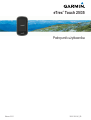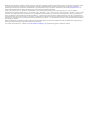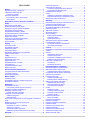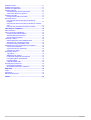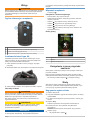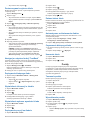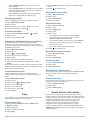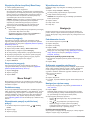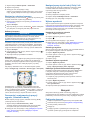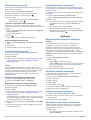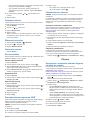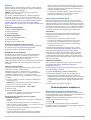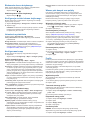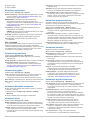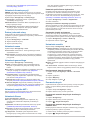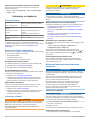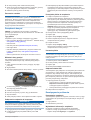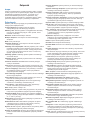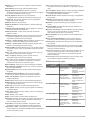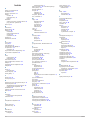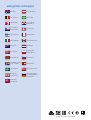eTrex
®
Touch 25/35
Podręcznik użytkownika
Marzec 2016 190-01836-40_0B

Wszelkie prawa zastrzeżone. Zgodnie z prawami autorskimi, kopiowanie niniejszego podręcznika użytkownika w całości lub częściowo bez pisemnej zgody
firmy Garmin jest zabronione. Firma Garmin zastrzega sobie prawo do wprowadzenia zmian, ulepszeń do produktów lub ich zawartości niniejszego
podręcznika użytkownika bez konieczności powiadamiania o tym jakiejkolwiek osoby lub organizacji. Odwiedź stronę internetową www.garmin.com, aby
pobrać bieżące aktualizacje i informacje uzupełniające dotyczące użytkowania niniejszego produktu.
Garmin
®
, logo Garmin, Auto Lap
®
, BlueChart
®
, City Navigator
®
, eTrex
®
oraz TracBack
®
są znakami towarowymi firmy Garmin Ltd. lub jej oddziałów
zarejestrowanymi w Stanach Zjednoczonych i innych krajach. ANT+
®
, BaseCamp
™
, chirp
™
, Garmin Connect
™
, Garmin Express
™
, HomePort
™
, tempe
™
, VIRB
®
oraz GSC
™
są znakami towarowymi firmy Garmin Ltd. lub jej oddziałów. Wykorzystywanie tych znaków bez wyraźnej zgody firmy Garmin jest zabronione.
Znak i logo Bluetooth
®
stanowią własność firmy Bluetooth SIG, Inc., a używanie ich przez firmę Garmin podlega warunkom licencji. Mac
®
jest zastrzeżonym
znakiem towarowym firmy Apple Computer, Inc. Windows
®
jest zastrzeżonym znakiem towarowym firmy Microsoft Corporation w Stanach Zjednoczonych i w
innych krajach. microSD
™
oraz logo microSDHC są znakami towarowymi firmy SD-3C, LLC. Pozostałe znaki towarowe i nazwy handlowe stanowią własność
poszczególnych jednostek.
NMEA
®
jest zastrzeżonym znakiem towarowym organizacji National Marine Electronics Association. NMEA 2000
®
oraz logo NMEA 2000 są zastrzeżonymi
znakami towarowymi organizacji National Marine Electronics Association.
Ten produkt ma certyfikat ANT+
®
. Odwiedź stronę www.thisisant.com/directory, aby wyświetlić listę zgodnych produktów i aplikacji.

Spis treści
Wstęp............................................................................... 1
Ogólne informacje o urządzeniu................................................. 1
Instalowanie baterii typu AA....................................................... 1
Informacje o baterii................................................................ 1
Włączanie urządzenia.................................................................1
Korzystanie z ekranu dotykowego......................................... 1
Ekran główny......................................................................... 1
Korzystanie z menu przycisku zasilania...................... 1
Ślady................................................................................ 1
Nagrywanie wykresu śladu......................................................... 1
Dostosowywanie wykresu śladu................................................. 2
Nawigacja z użyciem funkcji TracBack®.................................... 2
Zapisywanie bieżącego śladu..................................................... 2
Wyświetlanie informacji o śladzie............................................... 2
Wyświetlanie wykresu wysokości śladu......................................2
Zapisywanie pozycji na śladzie...................................................2
Zmiana koloru śladu................................................................... 2
Automatyczne archiwizowanie śladów....................................... 2
Czyszczenie bieżącego śladu.....................................................2
Usuwanie śladu.......................................................................... 2
Punkty............................................................................. 2
Tworzenie punktu....................................................................... 2
Wyszukiwanie punktu................................................................. 2
Edytowanie punktu..................................................................... 3
Usuwanie punktów......................................................................3
Zwiększanie dokładności pozycji punktów................................. 3
Odwzorowanie punktu................................................................ 3
Trasy................................................................................ 3
Wyznaczanie trasy......................................................................3
Edytowanie nazwy trasy............................................................. 3
Edytowanie trasy........................................................................ 3
Wyświetlanie trasy na mapie...................................................... 3
Usuwanie trasy........................................................................... 3
Wyświetlanie aktywnej trasy....................................................... 3
Odwracanie trasy........................................................................ 3
Serwis Garmin® Adventures......................................... 3
Wysyłanie plików do aplikacji BaseCamp................................... 4
Tworzenie przygody....................................................................4
Rozpoczęcie przygody................................................................4
Menu Dokąd?.................................................................. 4
Dodatkowe mapy........................................................................ 4
Wyszukiwanie pozycji w pobliżu innej pozycji............................ 4
Wyszukiwanie adresu................................................................. 4
Nawigacja........................................................................ 4
Podróżowanie do celu................................................................ 4
Przerywanie podróży wyznaczoną trasą................................4
Odbieranie sygnałów satelitarnych............................................. 4
Nawigacja z użyciem mapy........................................................ 4
Podróż trasą samochodową.................................................. 4
Nawigacja z użyciem kompasu...................................................5
Kalibracja kompasu................................................................5
Wskaźnik kursu...................................................................... 5
Oznaczanie i nawigowanie do pozycji sygnału „Człowiek za
burtą”.......................................................................................... 5
Nawigacja przy użyciu funkcji Celuj i idź.................................... 5
Wykres wysokości...................................................................... 5
Nawigacja do punktu na wykresie..........................................5
Zmiana typu wykresu............................................................. 5
Zerowanie wykresu wysokości...............................................5
Kalibracja wysokościomierza barometrycznego.................... 5
Skrzynki........................................................................... 5
Pobieranie skrzynek
................................................................... 5
Filtrowanie listy skrzynek............................................................ 6
Tworzenie i zapisywanie filtrów skrzynek.............................. 6
Edycja własnego filtra skrzynek............................................. 6
Podróżowanie do skrzynki.......................................................... 6
chirp™........................................................................................ 6
Włączanie wyszukiwania urządzenia chirp............................ 6
Wyszukiwanie skrzynki z urządzeniem chirp......................... 6
Zapisywanie próby odnalezienia................................................ 6
Aplikacje.......................................................................... 6
Bezprzewodowe wysyłanie i odbieranie danych........................ 6
Ustawianie punktów alarmowych................................................6
Obliczanie powierzchni obszaru................................................. 6
Wyświetlanie kalendarza i almanachów..................................... 6
Ustawianie alarmu...................................................................... 7
Włączanie minutnika................................................................... 7
Otwieranie stopera......................................................................7
Strona satelitów.......................................................................... 7
Zmiana widoku satelitów........................................................ 7
Wyłączanie GPS.................................................................... 7
Symulowanie pozycji..............................................................7
Sterowanie kamerą sportową VIRB®......................................... 7
Powiadomienia z telefonu........................................................... 7
Parowanie smartfonu z urządzeniem.....................................7
Ukrywanie powiadomień........................................................ 7
Fitness............................................................................. 7
Korzystanie z urządzenia podczas biegania lub jazdy na
rowerze
....................................................................................... 7
Historia........................................................................................8
Wyświetlanie aktywności....................................................... 8
Usuwanie aktywności.............................................................8
Korzystanie z aplikacji Garmin Connect................................ 8
Dodatkowe akcesoria fitness................................................. 8
Informacje o strefach tętna......................................................... 8
Cele fitness............................................................................ 8
Ustawianie stref tętna............................................................ 8
Dostosowywanie urządzenia......................................... 8
Regulowanie jasności podświetlenia.......................................... 8
Blokowanie ekranu dotykowego................................................. 9
Odblokowywanie ekranu dotykowego................................... 9
Konfiguracja czułości ekranu dotykowego.................................. 9
Ustawienia wyświetlania............................................................. 9
Konfigurowanie map................................................................... 9
Ogólne ustawienia mapy........................................................9
Zaawansowane ustawienia mapy.......................................... 9
Własne pola danych oraz pulpity................................................ 9
Włączanie pól danych mapy.................................................. 9
Dostosowywanie pól danych..................................................9
Dostosowywanie pulpitów...................................................... 9
Profile..........................................................................................9
Wybieranie profilu.................................................................. 9
Tworzenie własnego profilu................................................... 9
Edytowanie nazwy profilu...................................................... 9
Usuwanie profilu.................................................................... 9
Ustawienia systemowe............................................................. 10
GPS i GLONASS................................................................. 10
Ustawienia wyświetlania........................................................... 10
Ustawienia wyglądu.................................................................. 10
Ustawianie dźwięków urządzenia............................................. 10
Ustawienia śladu.......................................................................10
Ustawienia wyznaczania trasy.................................................. 10
Ustawienia kierunku..................................................................10
Ustawienia wysokościomierza.................................................. 10
Ustawienia formatu pozycji....................................................... 11
Zmiana jednostek miary............................................................11
Spis treści i

Ustawienia czasu...................................................................... 11
Ustawienia geocachingu........................................................... 11
Ustawienia czujnika ANT+........................................................ 11
Ustawienia fitness..................................................................... 11
Ustawianie profilu fitness użytkownika.................................11
Oznaczanie okrążeń wg dystansu....................................... 11
Ustawienia morskie...................................................................11
Konfigurowanie alarmów morskich...................................... 11
Zerowanie danych.................................................................... 11
Przywracanie wartości domyślnych określonych
ustawień............................................................................... 11
Przywracanie wartości domyślnych określonych ustawień
stron..................................................................................... 11
Przywracanie wszystkich domyślnych ustawień.................. 12
Informacje o urządzeniu.............................................. 12
Dane techniczne....................................................................... 12
Pomoc techniczna i aktualizacje............................................... 12
Konfigurowanie Garmin Express......................................... 12
Źródła dodatkowych informacji............................................ 12
Rejestrowanie urządzenia....................................................12
Informacje o baterii................................................................... 12
Maksymalizowanie czasu działania baterii.......................... 12
Włączanie trybu oszczędności baterii.................................. 12
Przechowywanie przez dłuższy czas................................... 12
Wskazówki dotyczące bezpieczeństwa urządzenia................. 12
Czyszczenie urządzenia...................................................... 12
Czyszczenie ekranu dotykowego.........................................12
Zanurzenie w wodzie........................................................... 13
Zarządzanie danymi................................................................. 13
Typy plików.......................................................................... 13
Wkładanie karty pamięci...................................................... 13
Podłączanie urządzenia do komputera................................ 13
Przesyłanie plików do urządzenia........................................ 13
Usuwanie plików.................................................................. 13
Odłączanie kabla USB......................................................... 13
Rozwiązywanie problemów...................................................... 13
Resetowanie urządzenia......................................................13
Wyświetlanie informacji o urządzeniu.................................. 13
Załącznik....................................................................... 14
tempe........................................................................................ 14
Pola danych.............................................................................. 14
Obliczanie strefy tętna.............................................................. 15
Indeks............................................................................ 16
ii Spis treści

Wstęp
OSTRZEŻENIE
Należy zapoznać się z zamieszczonym w opakowaniu produktu
przewodnikiem Ważne informacje dotyczące bezpieczeństwa
i produktu zawierającym ostrzeżenia i wiele istotnych
wskazówek.
Ogólne informacje o urządzeniu
À
Przycisk zasilania
Á
Port mini-USB (pod anteną komunikatów pogodowych)
Â
Spłaszczone kółko pokrywki komory
Ã
Gniazdo kart microSD
™
(pod pokrywką komory baterii)
Instalowanie baterii typu AA
Urządzenie przenośne działa na dwie baterie typu AA (do
nabycia osobno). W celu uzyskania optymalnej wydajności
należy używać baterii NiMH lub litowych.
1
Obróć spłaszczone kółko w lewo i pociągnij, aby zdjąć
pokrywkę.
2
Włóż dwie baterie typu AA zgodnie z oznaczeniem biegunów.
3
Załóż pokrywkę baterii i obróć spłaszczone kółko w prawo.
Informacje o baterii
OSTRZEŻENIE
Zakres temperatur określony dla urządzenia może wykraczać
poza dopuszczalny zakres działania niektórych baterii. Baterie
alkaliczne mogą wybuchać w wysokiej temperaturze.
Nie należy używać ostro zakończonych przedmiotów do
wyjmowania baterii.
PRZESTROGA
Zużytą baterię nienadającą się do dalszego użytku należy
przekazać do lokalnego punktu utylizacji i powtórnego
przetwarzania odpadów.
NOTYFIKACJA
Baterie alkaliczne tracą znaczącą ilość swojej pojemności
w miarę spadku temperatury. W przypadku korzystania
z urządzenia w temperaturze poniżej zera należy używać baterii
litowych.
Włączanie urządzenia
Przytrzymaj .
Korzystanie z ekranu dotykowego
• Dotknij ekranu, aby wybrać element.
• Każde dotknięcie ekranu dotykowego powinno stanowić
odrębną czynność.
• Wybierz , aby zapisać zmiany i zamknąć stronę.
• Wybierz , aby powrócić do poprzedniej strony.
• Wybierz , aby powrócić do menu głównego.
• Wybierz , aby zobaczyć elementy menu określone dla
wyświetlanej strony.
Ekran główny
À
Aktywność
Á
Dokąd?
Â
Ustawienia aktywności
Korzystanie z menu przycisku
zasilania
Skorzystanie z niektórych funkcji może wymagać naciśnięcia
przycisku zasilania.
Menu przycisku zasilania zapewnia dostęp do wielu funkcji,
takich jak Menedżer śladów, Menedżer punktów i geocaching.
Na dowolnym ekranie wybierz , a następnie funkcję.
Ślady
Ślad stanowi zapis przebytej drogi. Wykres śladu zawiera
informacje o punktach wzdłuż zarejestrowanej ścieżki, w tym
czas, pozycję i wysokość położenia każdego punktu.
Nagrywanie wykresu śladu
1
Wybierz aktywność.
2
Gdy paski wskaźnika sygnału GPS zmienią kolor na zielony,
wybierz Start.
3
Po zakończeniu aktywności przesuń palcem z dołu do góry
ekranu.
4
Wybierz Stop.
Zostanie wyświetlona strona podsumowania danych.
5
Przewiń pionowo, aby wyświetlić wszystkie dane
(opcjonalne).
PORADA: Można wybrać nazwę śladu, aby ją zmienić.
6
Wybierz opcję:
• Aby zapisać ślad, wybierz .
Wstęp 1

• Aby odrzucić ślad, wybierz .
Dostosowywanie wykresu śladu
Możesz dostosować sposób, w jaki urządzenie wyświetla
i rejestruje ślady.
1
Wybierz Bieżący ślad > .
2
Wybierz opcję:
• Aby zmienić kolor linii śladu na mapie, wybierz Kolor.
• Aby wyświetlić linię śladu na mapie, wybierz Pokaż na
mapie.
3
Wybierz > Konfiguruj ślady > Metoda rejestracji.
4
Wybierz opcję:
• Aby rejestrować ślady ze zmienną częstotliwością w celu
utworzenia optymalnego odwzorowania śladów, wybierz
Auto.
• Aby rejestrować ślady na określonym dystansie, wybierz
Dystans.
• Aby rejestrować ślady przez określony czas, wybierz
Czas.
5
Wybierz Interwał.
6
Wykonaj poniższe czynności:
• Jeśli wybrana została opcja Auto dla Metoda rejestracji,
wybierz daną opcję częstszego lub rzadszego
rejestrowania śladów.
UWAGA: Używanie opcji Najczęściej zapewnia
najbardziej szczegółowe dane śladu, ale jednocześnie
powoduje szybsze zapełnianie pamięci urządzenia.
• Jeśli wybrana została opcja Dystans lub Czas dla
Metoda rejestracji, należy wpisać wartość i wybrać .
Nawigacja z użyciem funkcji TracBack
®
Podczas podróży możesz cofnąć się do początku swojego
śladu. Funkcja przydaje się w celu znalezienia drogi powrotnej
do obozu lub początku szlaku.
1
Wybierz Bieżący ślad > > TracBack.
Mapa wyświetli trasę w kolorze fioletowym oraz punkt
startowy i punkt końcowy.
2
Nawiguj do celu z użyciem mapy lub kompasu.
Zapisywanie bieżącego śladu
1
Wybierz kolejno Menedżer śladów > Bieżący ślad.
2
Wybierz opcję:
• Wybierz , aby zapisać cały ślad.
• Wybierz kolejno > Zapisz fragment, aby wybrać
fragment.
Wyświetlanie informacji o śladzie
1
Wybierz Menedżer śladów.
2
Wybierz ślad.
3
Wybierz .
Początek i koniec śladu są oznaczone flagami.
4
Dotknij paska informacyjnego u góry ekranu.
Zostaną wyświetlone informacje o śladzie.
Wyświetlanie wykresu wysokości śladu
1
Wybierz Menedżer śladów.
2
Wybierz ślad.
3
Wybierz .
Zapisywanie pozycji na śladzie
1
Wybierz Menedżer śladów.
2
Wybierz ślad.
3
Wybierz kolejno .
4
Wybierz pozycję na śladzie.
5
Dotknij paska informacyjnego u góry ekranu.
Zostaną wyświetlone informacje o pozycji.
6
Wybierz kolejno > OK.
Zmiana koloru śladu
Możesz zmienić kolor śladu, aby poprawić jego widoczność na
mapie lub porównać go z innym śladem.
1
Wybierz Menedżer śladów.
2
Wybierz ślad.
3
Wybierz Kolor.
4
Wybierz kolor.
Automatyczne archiwizowanie śladów
Zapisane ślady można automatycznie archiwizować w celu
oszczędzania pamięci.
1
Wybierz kolejno Konfiguracja > Ślady > Zaaw.
konfiguracja > Autoarchiwizacja.
2
Wybierz Gdy pełna pamięć, Codziennie lub Co tydzień.
Czyszczenie bieżącego śladu
1
Na ekranie bieżącego śladu przesuń palcem z dołu do góry
ekranu.
2
Wybierz kolejno Stop > > Wyczyść.
Usuwanie śladu
1
Wybierz Menedżer śladów.
2
Wybierz ślad.
3
Wybierz kolejno > Usuń.
Punkty
Punkty są pozycjami zapisanymi przez użytkownika
w urządzeniu. Punkty wskazują poprzednią i aktualną pozycję
użytkownika, a także dokąd zmierza. Można dodawać
szczegółowe dane dotyczące pozycji, takie jak nazwa,
wysokość lub głębokość.
Tworzenie punktu
Można zapisać pozycję jako punkt.
1
Wybierz aktywność.
2
Wybierz .
3
Dotknij pozycji na mapie.
4
Wybierz pole tekstowe z informacjami.
Zostanie wyświetlona strona podglądu.
5
Wybierz .
Punkt zostanie zapisany automatycznie.
6
Wybierz OK.
Wyszukiwanie punktu
1
Wybierz Menedżer punktów.
2
Wybierz punkt z listy.
3
W razie potrzeby wybierz , aby zawęzić kryteria
wyszukiwania.
4
Wybierz opcję:
• Wybierz Szukaj wg liter, aby wyszukać z użyciem nazwy
punktu.
2 Punkty

• Wybierz Wybierz symbol, aby wyszukać z użyciem
symbolu punktu.
• Wybierz Szukaj blisko, aby wyszukać miejsca w pobliżu
ostatnio znalezionej pozycji, innego punktu, aktualnej
pozycji lub punktu na mapie.
• Wybierz Sortuj, aby wyświetlić listę punktów według
dystansu lub według kolejności alfabetycznej.
Edytowanie punktu
Aby móc edytować punkt, należy go najpierw utworzyć.
1
Wybierz Menedżer punktów.
2
Wybierz punkt.
3
Wybierz element, który chcesz edytować, np. nazwę.
4
Podaj nowe informacje i wybierz .
Usuwanie punktów
1
Wybierz kolejno Menedżer punktów > > Usuń.
2
Wybierz punkt.
3
Wybierz kolejno Usuń > Tak.
Zwiększanie dokładności pozycji punktów
Można doprecyzowywać położenia punktu. Podczas
uśredniania, urządzenie dokonuje kilku odczytów tej samej
lokalizacji i wykorzystuje średnią wartość, w celu uzyskania jak
najdokładniejszej pozycji.
1
Wybierz Menedżer punktów.
2
Wybierz punkt.
3
Wybierz > Uśrednij pozycję.
4
Przejdź do wybranej pozycji punktu.
5
Wybierz Start.
6
Wykonaj instrukcje wyświetlane na ekranie.
7
Gdy pasek stanu dokładności osiągnie 100%, wybierz
Zapisz.
Aby uzyskać optymalne rezultaty, zbierz od czterech do ośmiu
próbek dla wybranego punktu, czekając co najmniej 90 minut
przed zapisem kolejnych próbek.
Odwzorowanie punktu
Istnieje możliwość utworzenia nowej pozycji poprzez
odwzorowanie dystansu i namiaru z zaznaczonej pozycji do
nowej.
1
Wybierz Menedżer punktów.
2
Wybierz punkt.
3
Wybierz kolejno > Odwzoruj punkt.
4
Podaj namiar i wybierz .
5
Wybierz jednostkę miary.
6
Podaj dystans i wybierz .
7
Wybierz Zapisz.
Trasy
Trasa składa się z szeregu punktów lub lokalizacji i prowadzi
użytkownika do ostatecznego celu podróży.
Wyznaczanie trasy
1
Wybierz kolejno Planowanie trasy > Utwórz trasę >
Wybierz 1. punkt.
2
Wybierz kategorię.
3
Wybierz pierwszy punkt trasy.
4
Wybierz Użyj.
5
Wybierz Wybierz nast. pkt., aby dodać dodatkowe punkty
do trasy.
6
Wybierz , aby zapisać trasę.
Edytowanie nazwy trasy
1
Wybierz Planowanie trasy.
2
Wybierz trasę.
3
Wybierz Zmień nazwę.
4
Podaj nową nazwę.
Edytowanie trasy
1
Wybierz Planowanie trasy.
2
Wybierz trasę.
3
Wybierz Edytuj trasę.
4
Wybierz punkt.
5
Wybierz opcję:
• Aby wyświetlić punkt na mapie, wybierz Przejrzyj.
• Aby zmienić kolejność punktów na trasie, wybierz
Przenieś w górę lub Przenieś w dół.
• Aby wstawić dodatkowy punkt na trasie, wybierz Wstaw.
Dodatkowy punkt zostanie wstawiony przed aktualnie
edytowanym punktem.
• Aby usunąć punkt z trasy, wybierz Usuń.
6
Wybierz , aby zapisać trasę.
Wyświetlanie trasy na mapie
1
Wybierz Planowanie trasy.
2
Wybierz trasę.
3
Wybierz Pokaż mapę.
Usuwanie trasy
1
Wybierz Planowanie trasy.
2
Wybierz trasę.
3
Wybierz Usuń trasę.
Wyświetlanie aktywnej trasy
1
Podczas podróży wyznaczoną trasą wybierz Aktywna trasa.
2
Wybierz punkt na trasy, aby wyświetlić dodatkowe
informacje.
Odwracanie trasy
Można zamienić punkt początkowy z punktem końcowym trasy,
aby pokonać trasę w odwrotną stronę.
1
Wybierz Planowanie trasy.
2
Wybierz trasę.
3
Wybierz Odwróć trasę.
Serwis Garmin
®
Adventures
Możesz tworzyć przygody, aby udostępniać swoje podróże
rodzinie, znajomym i społeczności Garmin. Powiązane elementy
można pogrupować jako przygodę. Można na przykład utworzyć
przygodę dla ostatniej pieszej wycieczki. Przygoda może
zawierać wykres śladu podróży, zdjęcia z podróży oraz
znalezione skrzynki. Można także tworzyć i zarządzać
przygodami za pomocą programu BaseCamp
™
. Więcej
informacji można znaleźć na stronie adventures.garmin.com.
UWAGA: Aplikacja BaseCamp nie jest dostępna dla wszystkich
modeli urządzenia.
Trasy 3

Wysyłanie plików do aplikacji BaseCamp
1
Otwórz aplikację BaseCamp.
2
Podłącz urządzenie do komputera.
W komputerach Windows
®
urządzenie jest wyświetlane jako
dysk wymienny lub urządzenie przenośne, podczas gdy karta
pamięci może być wyświetlana jako drugi dysk wymienny.
W komputerach Mac
®
urządzenie oraz karta pamięci są
wyświetlane jako zamontowane woluminy.
UWAGA: Niektóre komputery z wieloma dyskami sieciowymi
mogą nie wyświetlać poprawnie dysków urządzenia.
Zapoznaj się z dokumentacją dostępną w systemie
operacyjnym, aby dowiedzieć się, jak mapować dyski.
3
Otwórz dysk lub wolumin Garmin lub kartę pamięci.
4
Wybierz opcję:
• Wybierz element z podłączonego urządzenia i przeciągnij
go do folderu Mój zbiór lub na listę.
• W aplikacji BaseCamp wybierz kolejno Urządzenie >
Odbierz z urządzenia i wybierz urządzenie.
Tworzenie przygody
Aby utworzyć przygodę i wysłać ją do urządzenia, należy
najpierw pobrać program BaseCamp do komputera i przesłać
ślad z urządzenia do komputera (Wysyłanie plików do aplikacji
BaseCamp, strona 4).
1
Otwórz program BaseCamp.
2
Wybierz kolejno Plik > Nowy > Garmin Adventure.
3
Wybierz ślad, a następnie wybierz Następny.
4
W razie potrzeby dodaj elementy z programu BaseCamp.
5
Wypełnij wymagane pola, aby nazwać i opisać przygodę.
6
Jeśli chcesz zmienić zdjęcie główne przygody, wybierz
Zmień, a następnie wybierz inne zdjęcie.
7
Wybierz Zakończ.
Rozpoczęcie przygody
Aby rozpocząć przygodę, musisz najpierw przesłać ją
z programu BaseCamp do swojego urządzenia (Wysyłanie
plików do aplikacji BaseCamp, strona 4).
1
Wybierz Przygody.
2
Wybierz przygodę.
3
Wybierz Start.
Menu Dokąd?
Menu Dokąd? można użyć do wyszukania celu podróży. Nie
wszystkie kategorie menu Dokąd? są dostępne na wszystkich
obszarach i mapach.
Dodatkowe mapy
Za pomocą urządzenia można korzystać z dodatkowych map,
takich jak obrazy satelitarne BirdsEye, mapy BlueChart
®
g2 oraz
szczegółowe mapy City Navigator
®
. Szczegółowe mapy mogą
zawierać dodatkowe punkty szczególne, takie jak restauracje
lub usługi morskie. Aby uzyskać więcej informacji, odwiedź
stronę http://buy.garmin.com lub skontaktuj się z dealerem firmy
Garmin.
Wyszukiwanie pozycji w pobliżu innej
pozycji
1
Na ekranie aktywności wybierz kolejno > > Szukaj
blisko.
2
Wybierz opcję.
3
Wybierz pozycję.
Wyszukiwanie adresu
Dodatkowe mapy City Navigator umożliwiają wyszukiwanie
adresów.
1
Wybierz kolejno Dokąd? > Adresy.
2
W razie potrzeby wybierz kraj lub województwo.
3
Podaj miasto lub kod pocztowy.
UWAGA: Nie wszystkie mapy umożliwiają wyszukiwanie
kodów pocztowych.
4
Wybierz miasto.
5
Podaj numer domu.
6
Podaj ulicę.
Nawigacja
Możesz podróżować wyznaczonymi trasami lub śladami, do
punktu, skrzynki, zdjęcia lub dowolnej zapisanej w urządzeniu
pozycji. Skorzystaj z mapy lub kompasu, aby nawigować do celu
podróży.
Podróżowanie do celu
1
Na ekranie aktywności wybierz .
2
Wybierz kategorię.
3
Wybierz cel podróży.
4
Wybierz Jedź!.
Mapa otworzy się z trasą oznaczoną karmazynową linią.
5
Nawiguj do celu, korzystając z mapy (Nawigacja z użyciem
mapy, strona 4) lub kompasu (Nawigacja z użyciem
kompasu, strona 5).
Przerywanie podróży wyznaczoną trasą
1
Na mapie lub kompasie przesuń palcem z dołu do góry
ekranu.
2
Wybierz Stop.
Odbieranie sygnałów satelitarnych
Aby skorzystać z funkcji nawigacji GPS, takiej jak rejestrowanie
śladu, należy najpierw odebrać sygnały z satelity. Urządzenie
może wymagać czystego widoku nieba w celu odebrania
sygnałów z satelitów. Odebranie sygnałów satelitarnych może
zająć od 30 do 60 sekund.
1
Przytrzymaj .
2
Wybierz aktywność.
3
Poczekaj, aż paski wskaźnika sygnału GPS zmienią kolor na
zielony.
Nawigacja z użyciem mapy
1
Rozpocznij nawigację do celu podróży (Podróżowanie do
celu, strona 4).
2
Wybierz Mapa.
Niebieski trójkąt wskazuje pozycję użytkownika na mapie.
W miarę przebiegu podróży niebieski trójkąt przemieszcza
się, pozostawiając za sobą wykres śladu (szlak).
3
Wykonaj jedną lub więcej czynności:
• Wybierz i przeciągnij mapę, aby wyświetlić różne
obszary.
• Użyj i , aby powiększać i pomniejszać mapę.
• Wybierz pozycję na mapie (oznaczoną szpilką),
a następnie pasek informacyjny u góry ekranu, aby
wyświetlić informacje o wybranej pozycji.
Podróż trasą samochodową
Aby korzystać z nawigacji dla map drogowych, należy najpierw
zakupić i wczytać mapy City Navigator.
4 Menu Dokąd?

1
Wybierz kolejno Zmiana profilu > Samochód.
2
Wybierz cel podróży.
3
Nawiguj do celu, korzystając z mapy.
Zakręty są wyświetlane na pasku informacji w górnej części
mapy. Sygnały dźwiękowe informują o zakrętach na trasie.
Nawigacja z użyciem kompasu
Podczas podróży do celu wskaźnik wskazuje cel podróży, bez
względu na kierunek, w jakim się poruszamy.
1
Rozpocznij nawigację do celu podróży (Podróżowanie do
celu, strona 4).
2
Wybierz Kompas.
3
Wykonuj zakręty do czasu, aż wskaźnik będzie wskazywać
górę kompasu, a następnie jedź dalej w tym kierunku.
Kalibracja kompasu
NOTYFIKACJA
Kalibrację kompasu należy przeprowadzić na wolnym powietrzu.
Aby zwiększyć dokładność kierunków, nie należy stawać
w pobliżu obiektów wpływających na pola magnetyczne, np.
pojazdów, budynków czy linii wysokiego napięcia.
Urządzenie użytkownika zostało już fabrycznie skalibrowane
i domyślnie korzysta z automatycznej kalibracji. Jeśli kompas
działa niewłaściwie, np. po przebyciu dużego dystansu lub po
nagłych zmianach temperatur, można go ręcznie skalibrować.
1
Wybierz Kompas.
2
Przesuń palcem z dołu do góry ekranu i wybierz kolejno >
Kalibruj kompas > Start.
3
Wykonaj instrukcje wyświetlane na ekranie.
Wskaźnik kursu
Wskaźnik kursu jest wyjątkowo przydatny podczas nawigacji na
wodzie oraz w przypadku, gdy na trasie nie ma większych
przeszkód. Funkcja pomaga także unikać zagrożeń mogących
wystąpić z obu stron kursu, takich jak płycizny czy skały
podwodne.
Aby włączyć wskaźnik kursu, na ekranie kompasu wybierz
kolejno Konfiguracja > Kierunek > Do linii (igła) > Kurs (CDI).
Wskaźnik kursu
À
wskazuje relację względem linii kursu
prowadzącej do celu podróży. Wskaźnik zboczenia z kursu
(CDI)
Á
wskazuje zejście (prawe lub lewe). Skala
Â
odnosi się
do odległości pomiędzy punktami
Ã
na wskaźniku zboczenia
z kursu, które informują o stopniu zboczenia z kursu.
Oznaczanie i nawigowanie do pozycji
sygnału „Człowiek za burtą”
Można zapisać pozycję sygnału „Człowiek za burtą” (MOB)
i automatycznie do niej zawrócić.
1
Wybierz kolejno Człowiek za burtą > Start.
Zostanie otwarta mapa ukazująca trasę do pozycji MOB.
Domyślnie trasa jest oznaczona karmazynową linią.
2
Nawiguj do celu, korzystając z mapy (Nawigacja z użyciem
mapy, strona 4) lub kompasu (Nawigacja z użyciem
kompasu, strona 5).
Nawigacja przy użyciu funkcji Celuj i idź
Użytkownik może skierować urządzenie na dowolny obiekt
w oddali, zablokować wskazany kierunek, a następnie
rozpocząć podróż do tego obiektu.
1
Wybierz Celuj i idź.
2
Skieruj urządzenie na żądany obiekt.
3
Wybierz kolejno Zablokuj kierunek > Ustaw kurs.
4
Nawiguj do celu, korzystając z kompasu.
Wykres wysokości
Wykres wysokości domyślnie wyświetla wysokość na dystans.
Informacje na temat dostosowywania wykresu wysokości, patrz
Ustawienia wysokościomierza, strona 10. Można dotknąć
dowolnego punktu na wykresie, aby wyświetlić szczegółowe
informacje na temat tego punktu.
Nawigacja do punktu na wykresie
1
Wybierz Wykres wysokości.
2
Wybierz pojedynczy punkt na wykresie.
3
Wybierz .
4
Dotknij paska informacyjnego u góry ekranu.
5
Nawiguj do celu, korzystając z mapy (Nawigacja z użyciem
mapy, strona 4) lub kompasu (Nawigacja z użyciem
kompasu, strona 5).
Zmiana typu wykresu
Wykres wysokości można tak zmienić, aby wyświetlał ciśnienie
lub wysokość względem czasu lub dystansu.
1
Wybierz Wykres wysokości.
2
Przesuń palcem z dołu do góry ekranu i wybierz kolejno >
Zmień typ wykresu.
3
Wybierz opcję.
Zerowanie wykresu wysokości
1
Wybierz Wykres wysokości.
2
Przesuń palcem z dołu do góry ekranu i wybierz kolejno >
Zeruj > Wyczyść bieżący ślad > Wyczyść.
Kalibracja wysokościomierza barometrycznego
Urządzenie użytkownika zostało już fabrycznie skalibrowane
i domyślnie korzysta z automatycznej kalibracji. Znając
rzeczywiste ciśnienie barometryczne, można ręcznie
skalibrować wysokościomierz barometryczny.
1
Przejdź do pozycji, dla której znasz wysokość i ciśnienie
barometryczne.
2
Wybierz Wykres wysokości.
3
Przesuń palcem z dołu do góry ekranu i wybierz kolejno >
Kal. wysokościom..
4
Wykonaj instrukcje wyświetlane na ekranie.
Skrzynki
Skrzynka to taki ukryty skarb. Geocaching polega na
poszukiwaniu ukrytych skarbów z użyciem współrzędnych GPS
publikowanych w Internecie przez osoby ukrywające skrzynki.
Pobieranie skrzynek
1
Podłącz urządzenie do komputera za pomocą kabla USB.
2
Odwiedź stronę internetową www.garmin.com/geocaching.
3
W razie potrzeby utwórz konto.
4
Zaloguj się.
5
Postępuj zgodnie z wyświetlanymi instrukcjami, aby
wyszukać i pobrać pozycje skrzynek do urządzenia.
Skrzynki 5

Filtrowanie listy skrzynek
Listę skrzynek można filtrować według wybranych kryteriów,
takich jak poziom trudności.
1
Wybierz kolejno Geocaching > Szybki filtr.
2
Wybierz jeden lub więcej elementów do filtrowania.
3
Dostosuj ustawienia, a następnie wybierz .
4
Wybierz opcję:
• Aby przefiltrować listę skrzynek, wybierz Szukaj .
• Aby zapisać filtr, wybierz .
Tworzenie i zapisywanie filtrów skrzynek
Można tworzyć i zapisywać własne filtry skrzynek w oparciu
o określone kryteria. Po ustawieniu filtra można go użyć na liście
skrzynek.
1
Wybierz kolejno Konfiguracja > Geocaching > Ustawienia
filtru > Utwórz filtr.
2
Wybierz opcje filtrowania.
3
Wybierz .
Nazwa filtra zostanie utworzona automatycznie.
Edycja własnego filtra skrzynek
1
Wybierz kolejno Konfiguracja > Geocaching > Ustawienia
filtru.
2
Wybierz filtr.
3
Wybierz element, który chcesz edytować.
Podróżowanie do skrzynki
1
Wybierz kolejno Geocaching > Znajdź skrzynkę.
2
Wybierz skrzynkę.
3
Wybierz Jedź!.
4
Nawiguj do celu, korzystając z mapy (Nawigacja z użyciem
mapy, strona 4) lub kompasu (Nawigacja z użyciem
kompasu, strona 5).
chirp
™
chirp to niewielkie akcesorium firmy Garmin, które można
zaprogramować i pozostawić w skrzynce. Możesz użyć swojego
urządzenia, aby znaleźć urządzenie chirp w skrzynce. Więcej
informacji na temat chirp znajduje się w Podręczniku
użytkownika urządzenia chirp dostępnym pod adresem
www.garmin.com.
Włączanie wyszukiwania urządzenia chirp
1
Wybierz kolejno Konfiguracja > Geocaching.
2
Wybierz kolejno Wysz. chirp™ > Włączony.
Wyszukiwanie skrzynki z urządzeniem chirp
1
Wybierz kolejno Geocaching > Znajdź skrzynkę.
2
Wybierz skrzynkę.
3
Wybierz Jedź!.
4
Nawiguj do celu, korzystając z mapy (Nawigacja z użyciem
mapy, strona 4) lub kompasu (Nawigacja z użyciem
kompasu, strona 5).
Gdy znajdziesz się w odległości około 10 m (32,9 stopy) od
skrzynki zawierającej urządzenie chirp, zostaną wyświetlone
szczegółowe informacje o urządzeniu chirp.
5
W razie potrzeby wybierz kolejno Geocaching > Szczegóły
chirp™.
6
Jeśli opcja ta jest dostępna, wybierz Jedź!, aby rozpocząć
poszukiwanie skrzynki.
Zapisywanie próby odnalezienia
Przed zapisaniem w dzienniku próby wyszukiwania skrzynki
musisz rozpocząć nawigowanie do skrzynki (Podróżowanie do
skrzynki, strona 6).
Po podjęciu próby odnalezienia skrzynki można zarejestrować
jej rezultaty.
1
Wybierz kolejno Geocaching > Zapisz próbę.
2
Wybierz Znaleziona, Nie znaleziono lub Wym. naprawy.
3
Wybierz opcję:
• Aby rozpocząć podróż do następnej skrzynki znajdującej
się najbliżej bieżącej pozycji, wybierz Znajdź nast.
najbliż..
• Aby zakończyć zapis, wybierz Gotowe.
• Aby wprowadzić komentarz dotyczący poszukiwań
skrzynki lub samej skrzynki, wybierz Edytuj komentarz,
wpisz komentarz i wybierz .
Aplikacje
Bezprzewodowe wysyłanie i odbieranie
danych
Aby bezprzewodowo przesyłać dane, należy znaleźć się
w odległości 3 m (10 stóp) od zgodnego urządzenia.
Omawiane urządzenie może wysyłać i odbierać dane po
sparowaniu z innym zgodnym urządzeniem lub smartfonem,
korzystając z technologii bezprzewodowej ANT+
®
. Punkty,
skrzynki, trasy i ślady można udostępniać innym użytkownikom.
UWAGA: Funkcja nie jest dostępna we wszystkich modelach
urządzenia.
1
Wybierz Prześlij bezprzewodowo.
2
Wybierz opcję:
• Wybierz Wyślij i wybierz typ danych.
• Wybierz Odbierz, aby odebrać dane z innego urządzenia.
W zgodnym urządzeniu musi zostać przeprowadzona
próba wysłania danych.
3
Wykonaj instrukcje wyświetlane na ekranie.
Ustawianie punktów alarmowych
Punkty alarmowe ostrzegają z ustawionym wyprzedzeniem
o zbliżaniu się do określonej pozycji.
1
Wybierz kolejno Punkty alarmowe > Utwórz alarm.
2
Wybierz kategorię.
3
Wybierz pozycję.
4
Wybierz Użyj.
5
Podaj promień i wybierz .
W momencie znalezienia się w zasięgu punktu alarmowego
urządzenie emituje sygnał dźwiękowy.
Obliczanie powierzchni obszaru
1
Wybierz kolejno Pomiar powierzchni > Start.
2
Przejdź po całym obwodzie obszaru, którego powierzchnię
chcesz obliczyć.
3
Po zakończeniu wybierz Oblicz.
Wyświetlanie kalendarza i almanachów
Można wyświetlić aktywność urządzenia, np. zapis punktów,
oraz informacje z almanachu dotyczące słońca i księżyca,
a także polowań i połowów.
1
Wybierz opcję:
• Aby wyświetlić aktywność urządzenia z określonych dni,
wybierz Kalendarz.
6 Aplikacje

• Aby wyświetlić informacje o wschodzie i zachodzie słońca
i księżyca, wybierz Słońce i księżyc.
• Aby wyświetlić szacunkowe godziny optymalne do
organizowania polowań i połowów, wybierz Polowania
i połowy.
2
W razie potrzeby wybierz lub , aby wyświetlić inny
miesiąc.
3
Wybierz dzień.
Ustawianie alarmu
Jeśli urządzenie nie jest w danym momencie używane, można
określić godzinę jego włączenia.
1
Wybierz Budzik.
2
Za pomocą i ustaw czas.
3
Wybierz Włącz alarm.
4
Wybierz opcję.
Alarm uruchomi się o określonej godzinie. Jeśli w tym czasie
urządzenie będzie wyłączone, włączy się ono i zostanie
uruchomiony alarm.
Włączanie minutnika
1
Wybierz kolejno Budzik > > Minutnik.
2
Za pomocą i ustaw czas.
3
Wybierz Włącz minutnik.
Otwieranie stopera
Wybierz Stoper.
Strona satelitów
Strona satelitów informuje o aktualnej pozycji, dokładności GPS,
lokalizacji satelitów i mocy sygnału.
Zmiana widoku satelitów
1
Wybierz Satelita.
2
Przesuń palcem z dołu do góry ekranu i wybierz .
3
Wybierz Kierunek u góry, aby w widoku satelitów bieżący
ślad był skierowany ku górze ekranu.
4
Wybierz Wielokolorowe, aby przypisać określony kolor do
satelity i do paska mocy sygnału satelity.
Wyłączanie GPS
1
Wybierz Satelita.
2
Przesuń palcem z dołu do góry ekranu i wybierz kolejno >
Pracuj z wył. GPS.
Symulowanie pozycji
1
Wybierz Satelita.
2
Przesuń palcem z dołu do góry ekranu i wybierz kolejno >
Pracuj z wył. GPS.
3
Przesuń palcem z dołu do góry ekranu i wybierz kolejno >
Ustaw poz. na map..
4
Wybierz pozycję.
5
Wybierz Użyj.
Sterowanie kamerą sportową VIRB
®
Przed rozpoczęciem korzystania z funkcji pilota VIRB należy ją
włączyć w kamerze VIRB. Więcej informacji zawiera
VIRBpodręcznik użytkownika kamery.
UWAGA: Funkcja nie jest dostępna we wszystkich modelach
urządzenia.
1
Włącz kamerę VIRB.
2
W urządzeniu wybierz Pilot VIRB.
3
Poczekaj, aż urządzenie połączy się z kamerą VIRB.
4
Wybierz opcję:
• Aby nagrać film, przeciągnij suwak w górę.
• Aby zrobić zdjęcie, wybierz .
Powiadomienia z telefonu
UWAGA: Funkcja nie jest dostępna we wszystkich modelach
urządzenia.
Do odbierania powiadomień z telefonu wymagany jest zgodny
smartfon sparowany z urządzeniem. Kiedy telefon odbierze
wiadomość, wyśle odpowiednie powiadomienie do Twojego
urządzenia.
Parowanie smartfonu z urządzeniem
Zanim będzie można sparować smartfon z urządzeniem, należy
pobrać i zainstalować aplikację Garmin Connect
™
Mobile.
Więcej informacji można znaleźć na stronie garmin.com
/intosports/apps.
1
Umieść zgodny smartfon w pobliżu urządzenia, w odległości
nie większej niż 10 m (33 stopy).
2
W zgodnym smartfonie włącz bezprzewodową technologię
Bluetooth
®
.
3
Otwórz aplikację Garmin Connect Mobile.
4
Wybierz kolejno Konfiguracja > Bluetooth > Paruj urządz.
mobilne.
5
Wykonaj instrukcje wyświetlane na ekranie.
Ukrywanie powiadomień
Powiadomienia są włączane domyślnie po sparowaniu
urządzenia ze zgodnym smartfonem. Powiadomienia można
ukryć, aby nie były wyświetlane na ekranie urządzenia.
Wybierz kolejno > Bluetooth > Powiadomienia > Ukryj.
Fitness
Korzystanie z urządzenia podczas biegania
lub jazdy na rowerze
Przed rozpoczęciem biegu lub jazdy na rowerze
z wykorzystaniem urządzenia należy wybrać odpowiedni profil
(Wybieranie profilu, strona 9).
Można dostosować pulpity i pola danych do własnych potrzeb
(Własne pola danych oraz pulpity, strona 9).
1
Jeśli urządzenie aktualnie nagrywa ślad, wybierzBieżący
ślad > .
Można zapisać lub usunąć aktualny ślad.
2
Wybierz kolejno > Konfiguracja > Aktywności > Zaaw.
konfiguracja > Format wyjściowy.
3
Wybierz opcję:
• Wybierz Aktywności (FIT), aby rejestrować swoją
aktywność wraz z dodatkowymi informacjami (np. liczbą
okrążeń) dostosowanymi do wymagań serwisu Garmin
Connect.
• Wybierz Ślady (GPX/FIT), aby rejestrować swoją
aktywność zarówno w tradycyjnym formacie śladu, który
można przeglądać na mapie lub użyć do nawigacji, jak i w
postaci aktywności z informacjami fitness.
4
Wybierz kolejno > Stoper > Start.
5
Rozpocznij bieg lub jazdę na rowerze.
6
Po zakończeniu wybierz Stop.
7
WybierzZeruj > Zapisz.
Fitness 7

Historia
Historia obejmuje informacje na temat daty, czasu, dystansu,
kalorii, średniego tempa lub prędkości, wzniosu, spadku oraz
dane opcjonalnego czujnika ANT+.
UWAGA: Historia nie jest zapisywana, gdy stoper jest
zatrzymany lub wstrzymany.
Gdy pamięć urządzenia zapełni się, zostanie wyświetlony
komunikat. Urządzenie nie usunie ani automatycznie nie
nadpisze historii. Historię można od czasu do czasu przesyłać
do serwisu Garmin Connect (Korzystanie z aplikacji Garmin
Connect, strona 8) lub do programu BaseCamp (Serwis
Garmin
®
Adventures, strona 3), aby móc śledzić wszystkie dane
aktywności.
Wyświetlanie aktywności
1
Wybierz Historia aktywności.
2
Wybierz aktywność.
3
Wybierz Przejrzyj.
Usuwanie aktywności
1
Wybierz Historia aktywności.
2
Wybierz aktywność.
3
Wybierz kolejno Usuń > Tak.
Korzystanie z aplikacji Garmin Connect
1
Podłącz urządzenie do komputera za pomocą kabla USB.
2
Odwiedź stronę www.garminconnect.com/start.
3
Wykonaj instrukcje wyświetlane na ekranie.
Dodatkowe akcesoria fitness
W połączeniu z urządzeniem można używać dodatkowych
akcesoriów fitness, w tym czujnik tętna i czujnika rytmu.
Akcesoria te przesyłają dane do urządzenia za pomocą
technologii łączności bezprzewodowej ANT+.
Przed użyciem akcesorium fitness w połączeniu z urządzeniem
należy zainstalować to akcesorium zgodnie z dostarczoną
instrukcją.
Parowanie czujników ANT+
Przed przystąpieniem do parowania musisz założyć czujnik
tętna lub zamontować czujnik rowerowy.
Urządzenie jest zgodne z czujnikiem tętna, rowerowym
czujnikiem prędkości i rytmu GSC
™
10 i bezprzewodowym
czujnikiem temperatury tempe
™
. Pole danych można
dostosować w taki sposób, aby wyświetlane w nim były dane
z czujnika.
1
Umieść urządzenie w zasięgu czujnika (w odległości nie
większej niż 3 m).
UWAGA: Podczas parowania ustaw się w odległości co
najmniej 10 m od innych czujników ANT+.
2
Wybierz kolejno Konfiguracja > Czujnik ANT.
3
Wybierz czujnik.
4
Wybierz Szukaj nowego.
Po sparowaniu czujnika z urządzeniem status czujnika
zmieni się z Wyszukiwanie na Połączony.
Porady dotyczące parowania akcesoriów ANT+
z urządzeniem Garmin
• Sprawdź, czy akcesorium ANT+ jest zgodne z urządzeniem
Garmin.
• Przed sparowaniem akcesorium ANT+ z urządzeniem
Garmin przejdź w miejsce oddalone o co najmniej 10 m (32,9
stopy) od innych akcesoriów ANT+.
• Zbliż urządzenie Garmin na odległość nie większą niż 3 m
(10 stóp) od akcesorium ANT+.
• Po przeprowadzeniu pierwszego parowania urządzenie
Garmin będzie automatycznie rozpoznawać sparowane
akcesorium ANT+ po każdym jego włączeniu. Ten proces
odbywa się automatycznie po włączeniu urządzenia Garmin
i zajmuje tylko kilka sekund, jeśli sparowane akcesoria są
włączone i działają prawidłowo.
• Po sparowaniu urządzenie Garmin odbiera tylko dane ze
sparowanego akcesorium, a to oznacza, że można
przebywać w pobliżu innych akcesoriów.
Informacje o strefach tętna
Wielu sportowców korzysta ze stref tętna, aby dokonywać
pomiarów i zwiększać swoją wydolność sercowo-naczyniową,
a także poprawiać sprawność fizyczną. Strefa tętna to ustalony
zakres liczby uderzeń serca na minutę. Pięć ogólnie przyjętych
stref tętna jest ponumerowanych od 1 do 5 według wzrastającej
intensywności. Zazwyczaj strefy tętna są obliczane w oparciu
o wartości procentowe maksymalnego tętna użytkownika.
Cele fitness
Znajomość stref tętna pomaga w mierzeniu i poprawianiu
sprawności fizycznej dzięki zrozumieniu i zastosowaniu
następujących zasad.
• Tętno jest dobrą miarą intensywności ćwiczeń.
• Trenowanie w określonych strefach tętna może pomóc
poprawić wydolność układu sercowo-naczyniowego.
• Znajomość stref tętna może zapobiec przetrenowaniu
i zmniejszyć ryzyko urazu.
Jeśli znasz maksymalną wartość swojego tętna, możesz
skorzystać z tabeli (Obliczanie strefy tętna, strona 15), aby
ustalić najlepszą strefę tętna dla swoich celów fitness.
Jeśli nie znasz swojego maksymalnego tętna, użyj jednego
z kalkulatorów dostępnych w Internecie. Niektóre siłownie
i ośrodki zdrowia wykonują test mierzący tętno maksymalne.
Aby uzyskać domyślne maksymalne tętno, należy odjąć swój
wiek od wartości 220.
Ustawianie stref tętna
Zanim urządzenie określi strefy tętna, należy skonfigurować
profil użytkownika fitness (Ustawianie profilu fitness
użytkownika, strona 11).
Istnieje możliwość ręcznego dostosowania stref tętna do celów
fitness (Cele fitness, strona 8).
1
Wybierz Konfiguracja > Fitness > Strefy tętna.
2
Wprowadź maksymalne i minimalne tętno dla strefy 5.
Maksymalne tętno dla każdej ze stref jest ustalane na
podstawie minimalnego tętna poprzedniej strefy. Na przykład,
jeśli wprowadzisz wartość 167 dla minimalnego tętna strefy
5, urządzenie przyjmie wartość 166 jako maksymalne tętno
strefy 4.
3
Wprowadź minimalne tętno dla stref 4–1.
Dostosowywanie urządzenia
Regulowanie jasności podświetlenia
Zbyt intensywne podświetlenie ekranu może znacząco skrócić
czas działania baterii. W celu wydłużenia czasu działania baterii
można wyregulować jasność podświetlania.
UWAGA: Jasność podświetlenia może być ograniczona, jeśli
poziom naładowania baterii jest niski.
1
Wybierz .
2
Za pomocą suwaka dostosuj poziom podświetlenia.
Urządzenie może się nieco nagrzewać w przypadku ustawienia
wysokiego poziomu podświetlenia.
8 Dostosowywanie urządzenia

Blokowanie ekranu dotykowego
Ekran można zablokować, aby zapobiec przypadkowemu
uruchomieniu funkcji przez jego dotknięcie.
Wybierz kolejno > .
Odblokowywanie ekranu dotykowego
Wybierz kolejno > .
Konfiguracja czułości ekranu dotykowego
Można dostosować czułość ekranu dotykowego do rodzaju
wykonywanej czynności.
1
Wybierz Konfiguracja > Dostępność > Czułość na dotyk.
2
Wybierz opcję.
PORADA: W zależności od wykonywanej czynności, można
przetestować ustawienia ekranu dotykowego zarówno
w rękawicach, jak i bez nich.
Ustawienia wyświetlania
Wybierz kolejno Konfiguracja > Wyświetlacz.
Czas podświetlania: Umożliwia regulację czasu działania
podświetlenia.
Zrzuty ekranowe: Umożliwia zapis obrazu z ekranu urządzenia.
Oszczędność baterii: Poprzez wyłączanie ekranu po
zakończeniu czasu podświetlenia, pozwala zaoszczędzić
energię baterii i wydłużyć jej czas pracy (Włączanie trybu
oszczędności baterii, strona 12).
Konfigurowanie map
Można włączyć lub wyłączyć mapy aktualnie dostępne
w urządzeniu.
Wybierz kolejno Konfiguracja > Mapa > Konfiguruj mapy.
Ogólne ustawienia mapy
Wybierz kolejno Konfiguracja > Mapa > Ogólne.
Szczegółowość: Pozwala określić szczegółowość mapy. Im
więcej szczegółów, tym wolniej mapa może być odświeżana.
Orientacja: Umożliwia ustawienie sposobu wyświetlania mapy
na stronie. Opcja Północ u góry wyświetla północ na górze
strony. Opcja Kierunek u góry wyświetla bieżący kierunek
podróży na górze strony. Opcja Tryb samochodu wyświetla
widok perspektywiczny do jazdy samochodem z kierunkiem
podróży wyświetlanym u góry.
Pulpit: Umożliwia ustawienie pulpitu, który ma być wyświetlany
na mapie. Każdy pulpit zawiera inne informacje dotyczące
trasy lub pozycji.
Cieniowany relief: Wyświetla relief szczegółów na mapie (jeśli
jest dostępny) lub wyłącza cieniowanie.
Auto. przybliżanie: Umożliwia ustawienie opcji automatycznego
przybliżania na wyświetlaczu.
Zaawansowane ustawienia mapy
Wybierz kolejno Konfiguracja > Mapa > Zaaw. konfiguracja.
Pr. rysow. mapy: Umożliwia dostosowanie prędkości, z jaką
jest rysowana mapa. Większa prędkość rysowania mapy
zmniejsza czas pracy baterii.
Tekst wskazówek: Pozwala określić, kiedy wskazówki
nawigacji mają być wyświetlane na mapie.
Wybierz pojazd: Umożliwia ustawienie ikony pozycji,
wskazującej pozycję użytkownika na mapie. Domyślnie ikona
jest małym niebieskim trójkątem.
Stopnie zoomu: Umożliwia ustawianie stopnia powiększenia
dla wyświetlanych elementów mapy. Elementy mapy nie
będą się pojawiać, jeśli stopień powiększenia mapy jest
większy od określonego.
Rozmiar tekstu: Pozwala określić rozmiar tekstu dla elementów
mapy.
Własne pola danych oraz pulpity
Pola danych wyświetlają informacje o pozycji oraz inne
określone dane. Pulpity to zbiory danych użytkownika, które
mogą przydać się podczas konkretnych lub ogólnych zadań,
takich jak geocaching.
Można dostosować pola danych i pulpity mapy, kompas,
komputer podróży, wykres wysokości oraz stronę stanu.
Włączanie pól danych mapy
1
Na mapie przesuń palcem z dołu do góry ekranu i wybierz
kolejno > Ustaw mapę > Ogólne > Pulpit.
2
Wybierz pole danych.
Dostosowywanie pól danych
Zanim będzie możliwa zmiana pól danych mapy, należy je
włączyć (Włączanie pól danych mapy, strona 9).
Można dostosować pola danych i pulpity mapy, kompas,
komputer podróży, wykres wysokości oraz strony stanu.
1
Ze strony wyświetlającej pola danych wybierz pole danych.
2
Wybierz kategorię pola danych oraz pole danych.
Na przykład wybierz kolejno pozycje Dane podróży >
Prędkość – średnia ruchu.
Dostosowywanie pulpitów
1
Wybierz stronę.
2
Na mapie przesuń palcem z dołu do góry ekranu i wybierz
kolejno > Ustaw mapę > Ogólne > Pulpit.
3
Wybierz pulpit.
Profile
Profile są zbiorami ustawień, które wpływają na optymalizację
urządzenia w oparciu o sposób jego użytkowania. Na przykład,
ustawienia i widoki różnią się, gdy urządzenie jest używane do
polowania i do geocachingu.
Profile są powiązane z ekranami aktywności, w tym także
z ekranem głównym.
Podczas korzystania z profilu, po zmianie takich ustawień, jak
pola danych czy jednostki miary, zmiany są automatycznie
zapisywane jako część profilu.
Wybieranie profilu
W przypadku zmiany aktywności ustawienia są różne dla
każdego profilu.
1
Na ekranie głównym przesuń palcem poziomo po ekranie.
2
Wybierz profil.
Tworzenie własnego profilu
Ustawienia i pola danych można dostosować do określonej
formy aktywności lub podróży.
1
Wybierz kolejno Konfiguracja > Profile > Utwórz nowy
profil > OK.
2
Dostosowywanie ustawień i pól danych.
Edytowanie nazwy profilu
1
Wybierz kolejno Konfiguracja > Profile.
2
Wybierz profil.
3
Wybierz Edytuj nazwę.
4
Wpisz nową nazwę.
Usuwanie profilu
UWAGA: Przed usunięciem aktywnego profilu należy
aktywować inny profil. Nie można usunąć aktywnego profilu.
1
Wybierz kolejno Konfiguracja > Profile.
Dostosowywanie urządzenia 9

2
Wybierz profil.
3
Wybierz Usuń.
Ustawienia systemowe
Wybierz kolejno Konfiguracja > System.
System satelitarny: Ustawianie systemu satelitarnego na GPS,
System satelitarny (GPS i GLONASS, strona 10) lub Tryb
demonstracyjny (GPS wyłączony).
WAAS/EGNOS: Ustawianie systemu na Wide Area
Augmentation System lub European Geostationary
Navigation Overlay Service (WAAS/EGNOS). Informacje na
temat WAAS można znaleźć na stronie www.garmin.com
/aboutGPS/waas.html.
Język tekstu: Ustawianie języka komunikatów tekstowych
wyświetlanych w urządzeniu.
UWAGA: Zmiana języka komunikatów tekstowych nie wiąże
się ze zmianą języka danych mapy.
Tryb USB: Przełącza urządzenie w tryb pamięci masowej lub
w tryb Garmin w przypadku podłączenia do komputera.
Typ baterii AA: Pozwala określić typ baterii używany
w urządzeniu.
GPS i GLONASS
W celu zwiększenia efektywności w trudnych warunkach oraz
szybszego uzyskiwania pozycji domyślnym ustawieniem
systemu satelitarnego jest System satelitarny. Użycie GPS wraz
z GLONASS może znacząco zredukować czas pracy baterii
w porównaniu do korzystania z samego GPS.
Ustawienia wyświetlania
Wybierz kolejno Konfiguracja > Wyświetlacz.
Czas podświetlania: Umożliwia regulację czasu działania
podświetlenia.
Zrzuty ekranowe: Umożliwia zapis obrazu z ekranu urządzenia.
Oszczędność baterii: Poprzez wyłączanie ekranu po
zakończeniu czasu podświetlenia, pozwala zaoszczędzić
energię baterii i wydłużyć jej czas pracy (Włączanie trybu
oszczędności baterii, strona 12).
Ustawienia wyglądu
Wybierz kolejno Konfiguracja > Wygląd.
Tryb: Ustawienie jasnego tła (Dzień), ciemnego tła (Noc) lub
automatyczne przełączanie pomiędzy nimi w oparciu
o godzinę wschodu i zachodu słońca dla bieżącej pozycji.
Kolor dzienny: Ustawianie koloru dla jasnego tła w trakcie dnia.
Kolor nocny: Ustawianie koloru dla ciemnego tła w trakcie
nocy.
Ustawianie dźwięków urządzenia
Można dostosować dźwięki komunikatów, klawiszy, ostrzeżeń
o zwrotach i alarmów.
1
Wybierz kolejno Konfiguracja > Dźwięki > Dźwięki >
Włączony.
2
Wybierz dźwięki dla poszczególnych elementów.
Ustawienia śladu
Wybierz kolejno Konfiguracja > Ślady.
Metoda rejestracji: Ustawia metodę rejestracji śladów. Opcja
Auto pozwala rejestrować ślady ze zmienną częstotliwością
w celu utworzenia optymalnego odwzorowania śladów.
Interwał: Ustawia częstotliwość rejestrowania śladów. Częstsze
rejestrowanie punktów pozwala uzyskać bardziej
szczegółowy ślad, powoduje jednak szybsze zapełnianie się
wykresu śladu.
Auto Pause: Automatycznie wstrzymuje śledzenie w momencie
zatrzymania się.
Autostart: Rozpoczyna nagrywanie śladów automatycznie
w momencie zlokalizowania satelitów przez urządzenie.
Zaaw. konfiguracja: Pozwala ustawić automatyczną
archiwizację, określić, kiedy urządzenie ma rejestrować dane
podróży, wybrać format zapisu nagrania wykresu śladu,
a także wyzerować dane podróży.
Ustawienia wyznaczania trasy
Urządzenie oblicza optymalną trasę dla wykonywanej
aktywności. Dostępne ustawienia wyznaczania tras mogą różnić
się w zależności od wybranej aktywności.
Wybierz kolejno Konfiguracja > Wyznacz. trasy.
Aktywność: Ustawianie aktywności dla wyznaczanej trasy.
Urządzenie oblicza optymalną trasę dla wykonywanej
aktywności.
Zmiany trasy: Ustawianie sposobu, w jakim urządzenie
wyznacza trasę z jednego punktu trasy do następnego. Ta
opcja jest dostępna tylko dla wybranych aktywności. Dystans
wyznacza trasę do następnego punktu po zbliżeniu się na
określoną odległość do bieżącego punktu.
Przypięty do trasy: Przenosi niebieski trójkąt, który wskazuje
pozycję użytkownika na mapie, na najbliższą drogę.
Ustawienia kierunku
Można dostosować ustawienia kompasu.
Wybierz kolejno Konfiguracja > Kierunek.
Wyświetlacz: Określanie sposobu sygnalizowania kierunku
wyświetlanego w kompasie:
Odniesienie północne: Ustawianie w kompasie odniesienia
północnego.
Do linii (igła): Pozwala na użycie wskaźnika namiaru do
wskazania kierunku do celu podróży lub na użycie kursu do
przedstawienia relacji względem linii kursu prowadzącej do
celu podróży.
Kompas: Automatyczne przełączanie z kompasu
elektronicznego na kompas GPS w przypadku podróży
z dużą prędkością lub przez określony okres czasu.
Kalibruj kompas: Umożliwia skalibrowanie kompasu
w przypadku, gdy kompas działa niewłaściwie, np. po
przebyciu dużego dystansu lub po nagłych zmianach
temperatur. Patrz Kalibracja kompasu, strona 5.
Ustawienia wysokościomierza
Wybierz kolejno Konfiguracja > Wysokościom..
Aut. kalibracja: Automatyczne kalibrowanie wysokościomierza
po każdym włączeniu urządzenia. Urządzenie kalibruje
wysokościomierz przez cały czas, kiedy urządzenie odbiera
sygnał GPS.
Tryb barometryczny: Zmienna wysokość powoduje, że
barometr mierzy zmiany w wysokości podczas
przemieszczania się użytkownika. Stała wysokość zakłada,
że urządzenie znajduje się na określonej wysokości, dlatego
też ciśnienie atmosferyczne zmieniać będzie się wyłącznie ze
względu na zmianę warunków pogodowych.
Trendy ciśnienia: Określanie sposobu zapisu danych
dotyczących ciśnienia. Zawsze zapisuj przydaje się
w przypadku obserwowania frontów atmosferycznych.
Typ wykresu: Zapisywanie zmian wysokości względem czasu
i dystansu, zapisywanie ciśnienia atmosferycznego
w określonym okresie lub zapisywanie ciśnienia otoczenia
w określonym okresie.
Kal. wysokościom.: Znając rzeczywiste ciśnienie
barometryczne, można skalibrować wysokościomierz
10 Dostosowywanie urządzenia

barometryczny. Patrz Kalibracja wysokościomierza
barometrycznego, strona 5.
Ustawienia formatu pozycji
UWAGA: Nie należy zmieniać formatu pozycji, ani systemu
współrzędnych układu odniesienia, chyba że jest używana mapa
wymagająca użycia innego formatu pozycji.
Wybierz kolejno Konfiguracja > Format pozycji.
Format pozycji: Ustawianie formatu, w jakim będzie
wyświetlany odczyt pozycji.
Układ odniesienia: Ustawianie układu współrzędnych, na
którym oparta jest mapa.
Mapa sferoidalna: Wyświetlanie układu współrzędnych
używanych przez urządzenie. Domyślnym układem
współrzędnych jest układ WGS 84.
Zmiana jednostek miary
Użytkownik może dostosować jednostki miary dystansu
i prędkości, wysokości, głębokości, temperatury, ciśnienia oraz
prędkości pionowej.
1
Wybierz Konfiguracja > Jednostki.
2
Wybierz wielkość fizyczną.
3
Wybierz jednostkę miary.
Ustawienia czasu
Wybierz kolejno Konfiguracja > Czas.
Format czasu: Ustawianie 12- lub 24-godzinnego formatu
wyświetlania czasu.
Strefa czasowa: Ustawianie strefy czasowej dla urządzenia.
Auto ustawia automatycznie strefę czasową na podstawie
pozycji GPS.
Ustawienia geocachingu
Wybierz kolejno Konfiguracja > Geocaching.
Wygląd: Umożliwia ustawianie stylu wyświetlania danych
skrzynek i wyświetlanie listy skrzynek według nazw lub
kodów.
Wysz. chirp™: Umożliwia urządzeniu wyszukiwanie skrzynek,
w których znajdują się urządzenia chirp (Włączanie
wyszukiwania urządzenia chirp, strona 6).
Zaprogramuj chirp™: Programowanie urządzenia chirp.
Zobacz podręcznik użytkownika urządzenia chirp dostępny
pod adresem www.garmin.com.
Ustawienia filtru: Można tworzyć i zapisywać własne filtry
skrzynek (Tworzenie i zapisywanie filtrów skrzynek, strona 6).
Znalezione skrzynki: Edycja liczby znalezionych skrzynek.
Liczba rośnie automatycznie wraz z kolejnymi odnalezionymi
skrzynkami (Zapisywanie próby odnalezienia, strona 6).
Ustawienia czujnika ANT+
Więcej informacji na temat dodatkowych akcesoriów fitness,
patrz Dodatkowe akcesoria fitness, strona 8.
Ustawienia fitness
Wybierz Konfiguracja > Fitness.
Auto Lap: Umożliwia skonfigurowanie urządzenia, aby
automatycznie zaznaczało okrążenia po określonym
dystansie.
Użytkownika: Umożliwia wprowadzenie informacji o profilu
(Ustawianie profilu fitness użytkownika, strona 11).
Strefy tętna: Umożliwia skonfigurowanie pięciu stref tętna
wykorzystywanych w trakcie aktywności fitness.
Typ aktywności: Umożliwia wybór aktywności fitness.
Dostępne opcje to bieg, jazda na rowerze lub inne. Dzięki
temu bieg będzie wyświetlany jako bieg po przesłaniu do
serwisu Garmin Connect.
Ustawianie profilu fitness użytkownika
Urządzenie wykorzystuje informacje wprowadzone przez
użytkownika do obliczania dokładnych danych. W profilu
użytkownika można zmienić następujące informacje: płeć, wiek,
masa ciała, wzrost oraz ustawienia aktywnego sportowca
(Informacje o ustawieniu aktywnego sportowca, strona 11).
1
Wybierz Konfiguracja > Fitness > Użytkownika.
2
Zmień ustawienia.
Informacje o ustawieniu aktywnego sportowca
Aktywny sportowiec to osoba, która trenuje intensywnie od wielu
lat (za wyjątkiem czasu, gdy odniosła niewielkie kontuzje) i ma
tętno spoczynkowe na poziomie 60 uderzeń serca na minutę
(uderzenia/min) lub mniej.
Oznaczanie okrążeń wg dystansu
Funkcja Auto Lap
®
służy do automatycznego oznaczania
określonego dystansu jako okrążenia. Funkcja ta umożliwia
porównywanie swoich wyników na różnych etapach aktywności.
1
Wybierz Konfiguracja > Fitness > Auto Lap.
2
Wprowadź wartość i wybierz .
Ustawienia morskie
Wybierz kolejno Konfiguracja > Morski.
Tryb mapy morskiej: Ustawianie typu mapy używanej przez
urządzenie podczas wyświetlania danych morskich. Morskie
wyświetla poszczególne funkcje mapy w różnych kolorach
w celu zwiększenia widoczności morskich punktów
szczególnych, a mapa odwzorowuje schemat stosowany
w mapach papierowych. Połowy (wymaga map morskich)
wyświetla szczegółowy widok izobat i sondowań głębin oraz
upraszcza i optymalizuje wyświetlanie mapy podczas
wędkowania.
Wygląd: Ustawianie wyglądu morskich urządzeń nawigacyjnych
na mapie.
Ust. alarm morsk.: Ustawianie alarmu kotwicznego, alarmu
zejścia z kursu, alarmu wody głębokiej i alarmu wody płytkiej.
Konfigurowanie alarmów morskich
1
Wybierz kolejno Konfiguracja > Morski > Ust. alarm
morsk..
2
Wybierz typ alarmu.
3
Wybierz Włączony.
4
Podaj odległość i wybierz .
Zerowanie danych
Użytkownik może wyzerować dane podróży, usunąć wszystkie
punkty, wyczyścić bieżący ślad lub przywrócić wartości
domyślne.
1
Wybierz kolejno Konfiguracja > Zeruj.
2
Wybierz element, który chcesz wyzerować.
Przywracanie wartości domyślnych określonych
ustawień
1
Wybierz Konfiguracja.
2
Wybierz element, który chcesz wyzerować.
3
Wybierz > Przywróć domyślne.
Przywracanie wartości domyślnych określonych
ustawień stron
Można przywrócić wartości domyślne ustawień mapy, kompasu,
komputera podróży i wykresu wysokości.
1
Otwórz stronę, dla której chcesz przywrócić ustawienia.
2
Wybierz > Przywróć domyślne.
Dostosowywanie urządzenia 11

Przywracanie wszystkich domyślnych ustawień
Wszystkie ustawienia można przywrócić do domyślnych
wartości fabrycznych.
Wybierz kolejno Konfiguracja > Zeruj > Resetuj wszyst.
ustaw. > Tak.
Informacje o urządzeniu
Dane techniczne
Typ baterii 2 baterie typu AA (alkaliczne, NiMH,
litowe lub wstępnie naładowane NiMH)
Czas działania baterii Do 16 godz.
Zakres temperatury
roboczej
Od -4°F do 158°F (od -20°C do 70°C)
Częstotliwość radiowa/
protokół
Bezprzewodowa technologia ANT+
2,4 GHz
Urządzenie inteligentne Bluetooth
Klasa wodoszczelności IEC 60529 IPX7*
Bezpieczny dystans dla
kompasu
30 cm (11,8 cala)
* Urządzenie jest odporne na przypadkowe zanurzenie
w wodzie na głębokość do 1 metra, na czas do 30 minut. Więcej
informacji można znaleźć na stronie www.garmin.com
/waterrating.
Pomoc techniczna i aktualizacje
Garmin Express
™
(garmin.com/express) umożliwia łatwy dostęp
do tych usług w urządzeniach Garmin.
• Rejestracja produktu
• Podręczniki użytkownika
• Przesyłanie danych do Garmin Connect
Konfigurowanie Garmin Express
1
Podłącz urządzenie do komputera za pomocą kabla USB.
2
Odwiedź stronę www.garmin.com/express.
3
Wykonaj instrukcje wyświetlane na ekranie.
Źródła dodatkowych informacji
Więcej informacji na temat niniejszego produktu można znaleźć
na stronie internetowej Garmin.
• Odwiedź stronę www.garmin.com/outdoor.
• Odwiedź stronę http://buy.garmin.com lub skontaktuj się
z dealerem firmy Garmin w celu uzyskania informacji na
temat opcjonalnych akcesoriów i części zamiennych.
Rejestrowanie urządzenia
Pomóż nam jeszcze sprawniej udzielać Tobie pomocy i jak
najszybciej zarejestruj swoje urządzenie przez Internet.
• Odwiedź stronę garmin.com/express.
• Pamiętaj o konieczności zachowania oryginalnego dowodu
zakupu (względnie jego kserokopii) i umieszczenia go
w bezpiecznym miejscu.
Informacje o baterii
OSTRZEŻENIE
Zakres temperatur określony dla urządzenia może wykraczać
poza dopuszczalny zakres działania niektórych baterii. Baterie
alkaliczne mogą wybuchać w wysokiej temperaturze.
Nie należy używać ostro zakończonych przedmiotów do
wyjmowania baterii.
PRZESTROGA
Zużytą baterię nienadającą się do dalszego użytku należy
przekazać do lokalnego punktu utylizacji i powtórnego
przetwarzania odpadów.
NOTYFIKACJA
Baterie alkaliczne tracą znaczącą ilość swojej pojemności
w miarę spadku temperatury. W przypadku korzystania
z urządzenia w temperaturze poniżej zera należy używać baterii
litowych.
Maksymalizowanie czasu działania baterii
Istnieje kilka sposobów na wydłużenie czasu działania baterii.
• Zmniejsz jasność podświetlenia (Regulowanie jasności
podświetlenia, strona 8).
• Skróć czas podświetlania ekranu (Ustawienia wyświetlania,
strona 9).
• Korzystaj z trybu oszczędzania baterii (Włączanie trybu
oszczędności baterii, strona 12).
• Zmniejsz prędkość rysowania map (Konfigurowanie map,
strona 9).
Włączanie trybu oszczędności baterii
Korzystając z trybu oszczędności baterii, można wydłużyć czas
jej działania.
Wybierz kolejno Konfiguracja > Wyświetlacz >
Oszczędność baterii > Włączony.
W trybie oszczędności baterii ekran wygasza się po po
zakończeniu czasu podświetlenia. Można wybrać opcję , aby
włączyć ekran, lub dwukrotnie dotknąć opcji , aby wyświetlić
stronę stanu.
Przechowywanie przez dłuższy czas
Jeśli urządzenie nie będzie używane przez kilka miesięcy,
należy z niego wyjąć baterie. Wyjęcie baterii nie spowoduje
utraty zapisanych danych.
Wskazówki dotyczące bezpieczeństwa
urządzenia
NOTYFIKACJA
Nie wolno przechowywać urządzenia w miejscach, w których
występują ekstremalne temperatury, gdyż grozi to jego trwałym
uszkodzeniem.
Zabronione jest używanie jakichkolwiek twardych albo ostro
zakończonych przedmiotów do obsługi ekranu dotykowego,
grozi to bowiem uszkodzeniem ekranu.
Nie należy używać chemicznych środków czyszczących,
rozpuszczalników ani środków odstraszających owady,
ponieważ mogą one uszkodzić elementy plastikowe.
Mocno przymocuj antenę komunikatów pogodowych, aby
zapobiec uszkodzeniom portu USB.
Czyszczenie urządzenia
NOTYFIKACJA
Po podłączeniu urządzenia do ładowarki nawet najmniejsze
ilości potu i wilgoci obecne na urządzeniu mogą spowodować
korozję styków elektrycznych urządzeń. Korozja tych elementów
może uniemożliwić ładowanie i przesyłanie danych.
1
Przetrzyj urządzenie ściereczką zwilżoną łagodnym
roztworem czyszczącym.
2
Wytrzyj do sucha.
Po wyczyszczeniu urządzenie poczekaj, aż zupełnie wyschnie.
Czyszczenie ekranu dotykowego
1
Używaj miękkiej, czystej i niestrzępiącej się ściereczki.
12 Informacje o urządzeniu

2
W razie potrzeby lekko zwilż ściereczkę wodą.
3
Zanim wyczyścisz urządzenie zwilżoną ściereczką, upewnij
się, że jest wyłączone i odłączone od zasilania.
4
Delikatnie przetrzyj ekran ściereczką.
Zanurzenie w wodzie
NOTYFIKACJA
Urządzenie jest wodoszczelne zgodnie ze standardem IEC
60529 IPX7. Może być zanurzane w wodzie na głębokość 1 m
przez 30 minut. Przedłużone zanurzanie urządzenia może
spowodować jego uszkodzenie. Po zanurzeniu urządzenia
należy je wytrzeć i pozostawić do wyschnięcia, nim rozpocznie
się jego używanie lub ładowanie.
Zarządzanie danymi
UWAGA: To urządzenie nie jest zgodne z systemami
operacyjnymi Windows 95, 98, Me, Windows NT
®
oraz Mac OS
10.3 i wcześniejszymi.
Typy plików
Urządzenie ręczne obsługuje następujące typy plików:
• Pliki z programu BaseCamp lub HomePort
™
. Odwiedź stronę
www.garmin.com/trip_planning.
• Pliki tras GPX.
• Pliki skrzynek GPX (Pobieranie skrzynek, strona 5).
• Pliki zdjęć JPEG.
• Pliki GPI własnych punktów POI z programu Garmin POI
Loader. Odwiedź stronę www.garmin.com/products
/poiloader.
• Pliki FIT przeznaczone do eksportu do Garmin Connect.
Wkładanie karty pamięci
Aby zwiększyć ilość dostępnego miejsca lub skorzystać
z fabrycznie załadowanych map, zainstaluj kartę pamięci
microSD.
1
Obróć spłaszczone kółko w lewo i pociągnij, aby zdjąć
pokrywkę.
2
Wyjmij baterie.
3
W komorze baterii przesuń uchwyt karty
À
w lewo i go unieś.
4
Umieść kartę pamięci
Á
w urządzeniu w taki sposób, aby
złote styki były skierowane w dół.
5
Zamknij uchwyt karty.
6
Przesuń uchwyt karty w prawo, aby go zablokować.
7
Wymień baterie.
8
Załóż pokrywkę baterii i obróć spłaszczone kółko w prawo.
Podłączanie urządzenia do komputera
NOTYFIKACJA
Aby zapobiec korozji, należy całkowicie osuszyć port USB,
antenę komunikatów pogodowych i obszary wokół nich przed
rozpoczęciem ładowania lub podłączeniem do komputera.
1
Wyciągnij antenę komunikatów pogodowych z portu USB.
2
Podłącz mniejszą wtyczkę kabla USB do portu USB
w urządzeniu.
3
Włóż większą wtyczkę kabla USB do portu USB komputera.
Urządzenie i karta pamięci (opcjonalna) pojawią się jako
dyski pamięci w oknie Mój komputer w komputerach z system
Windows lub jako zamontowane woluminy w komputerach
Mac.
Przesyłanie plików do urządzenia
1
Podłącz urządzenie do komputera.
W komputerach Windows urządzenie jest wyświetlane jako
dysk wymienny lub urządzenie przenośne, podczas gdy karta
pamięci może być wyświetlana jako drugi dysk wymienny.
W komputerach Mac urządzenie oraz karta pamięci są
wyświetlane jako zamontowane woluminy.
UWAGA: Niektóre komputery z wieloma dyskami sieciowymi
mogą nie wyświetlać poprawnie dysków urządzenia.
Zapoznaj się z dokumentacją dostępną w systemie
operacyjnym, aby dowiedzieć się, jak mapować dyski.
2
W komputerze otwórz przeglądarkę plików.
3
Wybierz plik.
4
Wybierz kolejno Edytuj > Kopiuj.
5
Otwórz urządzenie przenośne, napęd lub wolumin
urządzenia lub karty pamięci.
6
Przejdź do folderu.
7
Wybierz kolejno Edytuj > Wklej.
Plik zostanie wyświetlony na liście plików w pamięci
urządzenia lub na karcie pamięci.
Usuwanie plików
NOTYFIKACJA
Jeśli nie wiesz, do czego służy plik, nie usuwaj go. W pamięci
urządzenia znajdują się ważne pliki systemowe, których nie
należy usuwać.
1
Otwórz dysk lub wolumin Garmin.
2
W razie potrzeby otwórz folder lub wolumin.
3
Wybierz plik.
4
Naciśnij klawisz Delete na klawiaturze.
Odłączanie kabla USB
Jeśli urządzenie jest podłączone do komputera jako wolumin lub
dysk wymienny, należy bezpiecznie odłączyć urządzenie od
komputera, aby uniknąć utraty danych. Jeśli urządzenie jest
podłączone do komputera z systemem operacyjnym Windows
jako urządzenie przenośne, nie jest konieczne przeprowadzenie
procedury bezpiecznego odłączania.
1
Wykonaj poniższe czynności:
• W komputerze z systemem Windows wybierz ikonę
Bezpieczne usuwanie sprzętu na pasku zadań systemu,
a następnie wybierz urządzenie.
• W komputerze Mac przeciągnij ikonę woluminu do kosza.
2
Odłącz kabel od komputera.
Rozwiązywanie problemów
Resetowanie urządzenia
Jeśli urządzenie przestanie reagować, konieczne może być jego
zresetowanie. Nie spowoduje to usunięcia żadnych danych ani
ustawień.
1
Wyjmij baterie.
2
Włóż baterie z powrotem.
Wyświetlanie informacji o urządzeniu
Na ekranie urządzenia można wyświetlić identyfikator
urządzenia, wersję oprogramowania i umowę licencyjną.
Wybierz kolejno Konfiguracja > O systemie.
Informacje o urządzeniu 13

Załącznik
tempe
tempe to bezprzewodowy czujnik temperatury ANT+. Czujnik
można przymocować do paska lub pętli, dzięki czemu będzie
miał kontakt z powietrzem otoczenia. To pozwoli mu na
dostarczanie dokładnych danych o temperaturze. Aby
wyświetlać dane o temperaturze z urządzenia tempe, należy
sparować urządzenie tempe z posiadanym urządzeniem.
Pola danych
Niektóre pola danych wymagają do wyświetlenia danych trybu
nawigacji lub urządzenia ANT+.
% tętna okrążenia: Średnia procentowa wartość
maksymalnego tętna dla bieżącego okrążenia.
Aktualny czas: Aktualna godzina z uwzględnieniem aktualnej
pozycji oraz ustawień dotyczących czasu (format, strefa
czasowa i czas letni).
Barometr: Skalibrowane bieżące ciśnienie.
Bieżące okrążenie: Czas stopera w ramach bieżącego
okrążenia.
Brak: Puste pole danych.
Całkowite okrążenie: Czas stopera w ramach wszystkich
ukończonych okrążeń.
Całkowity czas od początku: Całkowity zapisany czas. Jeśli na
przykład uruchomisz stoper i biegniesz przez 10 minut, po
czym zatrzymasz stoper na 5 minut, a następnie ponownie
go uruchomisz i biegniesz przez 20 minut, to czas, który
upłynął, wyniesie 35 minut.
Całkowity spadek: Całkowity dystans spadku od ostatniego
zerowania danych.
Całkowity wznios: Całkowity dystans wzniosu od ostatniego
zerowania danych.
Ciśnienie otoczenia: Nieskalibrowane ciśnienie panujące
w danym środowisku.
Czas do celu: Szacowany czas potrzebny na dotarcie do celu
podróży. Dane są wyświetlane wyłącznie podczas nawigacji.
Czas do następnego: Szacowany czas potrzebny na dotarcie
do następnego punktu na trasie. Dane są wyświetlane
wyłącznie podczas nawigacji.
Czas ostatniego okrążenia: Czas stopera w ramach ostatniego
ukończonego okrążenia.
Czas podróży: Bieżąca suma czasu spędzonego w ruchu i w
bezruchu od ostatniego zerowania danych.
Czas podróży – postój: Bieżąca suma czasu spędzonego
w bezruchu od ostatniego zerowania danych.
Czas podróży – ruch: Bieżąca suma czasu spędzonego
w ruchu od ostatniego zerowania danych.
Data: Bieżący dzień, miesiąc i rok.
Do kursu: Kierunek, w jakim należy się poruszać, aby wrócić na
trasę. Dane są wyświetlane wyłącznie podczas nawigacji.
Dokładność GPS: Margines błędu przy obliczaniu dokładnej
pozycji. Przykład: pozycja GPS jest określona z dokładnością
do +/- 3,65 m (12 stóp).
Doskonałość: Stosunek dystansu przebytego w poziomie do
zmiany dystansu w pionie.
Doskonałość do celu: Doskonałość wymagana do zejścia
z bieżącej pozycji na wysokość celu podróży. Dane są
wyświetlane wyłącznie podczas nawigacji.
Dystans do celu: Dystans, jaki pozostał do celu podróży. Dane
są wyświetlane wyłącznie podczas nawigacji.
Dystans do następnego: Dystans, jaki pozostał do następnego
punktu na trasie. Dane są wyświetlane wyłącznie podczas
nawigacji.
Dystans okrążenia: Dystans pokonany w ramach bieżącego
okrążenia.
Dystans ostatniego okrążenia: Dystans pokonany w ramach
ostatniego ukończonego okrążenia.
Dystans pionowy do celu: Dystans wysokości pomiędzy
bieżącą pozycją i celem podróży. Dane są wyświetlane
wyłącznie podczas nawigacji.
Dystans pionowy do następnego: Dystans wysokości między
bieżącą pozycją i następnym punktem na trasie. Dane są
wyświetlane wyłącznie podczas nawigacji.
Dystans śladu: Dystans pokonany w ramach bieżącego śladu.
ETA do celu: Szacowana godzina przybycia do celu podróży
(dostosowana do czasu lokalnego w lokalizacji celu podróży).
Dane są wyświetlane wyłącznie podczas nawigacji.
ETA – następny: Szacowana godzina przybycia do następnego
punktu na trasie (dostosowana do czasu lokalnego
w lokalizacji punktu). Dane są wyświetlane wyłącznie
podczas nawigacji.
Głębokość: Głębokość wody. Urządzenie musi zostać
podłączone do urządzenia NMEA
®
0183 lub NMEA 2000
®
z możliwością pomiaru głębokości wody.
Kalorie: Łączna liczba spalonych kalorii.
Kierunek: Kierunek przemieszczania się.
Kierunek GPS: Kierunek ruchu określony na podstawie danych
GPS.
Kierunek kompasu: Kierunek ruchu określony na podstawie
danych kompasu.
Kurs: Kierunek od pozycji startowej do celu podróży. Kurs może
zostać wyświetlony jako zaplanowana lub ustawiona trasa.
Dane są wyświetlane wyłącznie podczas nawigacji.
Licznik: Bieżąca suma dystansu pokonanego w ramach
wszystkich podróży. Wyzerowanie danych podróży nie
powoduje wyzerowania tego podsumowania.
Licznik podróży: Bieżąca suma dystansu pokonanego od
ostatniego zerowania danych.
Limit prędkości: Zgłoszony limit prędkości dla danej drogi.
Dane nie są dostępne na wszystkich mapach i obszarach.
Należy zawsze stosować się do limitów prędkości
określanych przez znaki drogowe.
Maks. % tętna: Procentowa wartość maksymalnego tętna.
Maksymalna prędkość: Największa osiągnięta prędkość od
ostatniego zerowania danych.
Maksymalna temperatura z 24 godzin: Maksymalna
temperatura odnotowana w ciągu ostatnich 24 godzin.
Maksymalna wysokość: Największa osiągnięta wysokość od
ostatniego zerowania danych.
Maksymalny spadek: Maksymalne tempo zmiany wartości
spadku w stopach lub metrach na minutę od ostatniego
zerowania danych.
Maksymalny wznios: Maksymalne tempo zmiany wartości
wzniosu w stopach lub metrach na minutę od ostatniego
zerowania danych.
Minimalna temperatura z 24 godzin: Minimalna temperatura
odnotowana w ciągu ostatnich 24 godzin.
Minimalna wysokość: Najmniejsza osiągnięta wysokość od
ostatniego zerowania danych.
Moc sygnału GPS: Moc odbieranego sygnału satelitarnego
GPS.
Nachylenie: Pomiar nachylenia (wysokości) powierzchni na
trasie biegu (dystansie). Na przykład jeśli dla każdych 3 m
(10 stóp) pokonanego wzniosu pokonujesz 60 m (200 stóp),
stopień nachylenia wynosi 5%.
Namiar: Kierunek od aktualnej pozycji do celu podróży. Dane są
wyświetlane wyłącznie podczas nawigacji.
14 Załącznik

Okrążenia: Liczba ukończonych okrążeń w ramach bieżącej
aktywności.
Poziom baterii: Ilość energii, jaka pozostała w baterii.
Pozycja (długość/szerokość): Długość i szerokość
geograficzna bieżącego położenia, wyświetlana bez względu
na wybrane ustawienie formatu pozycji.
Pozycja (wybrana): Bieżąca pozycja wyświetlona
z uwzględnieniem wybranego ustawienia formatu pozycji.
Pozycja celu: Pozycja celu podróży. Dane są wyświetlane
wyłącznie podczas nawigacji.
Prędkość: Bieżące tempo podróży.
Prędkość okrążenia: Średnia prędkość w ramach bieżącego
okrążenia.
Prędkość ostatniego okrążenia: Średnia prędkość w ramach
ostatniego ukończonego okrążenia.
Prędkość pionowa: Tempo zmiany wartości wzniosu lub
spadku w czasie.
Prędkość pionowa do celu: Tempo zmiany wartości wzniosu
lub spadku względem wyznaczonej wysokości. Dane są
wyświetlane wyłącznie podczas nawigacji.
Prędkość – średnia podróży: Średnia prędkość podczas ruchu
i postoju mierzona od ostatniego zerowania danych.
Prędkość – średnia ruchu: Średnia prędkość podczas ruchu
mierzona od ostatniego zerowania danych.
Prędkość VMG: Prędkość zbliżania się do celu podróży wzdłuż
wyznaczonej trasy. Dane są wyświetlane wyłącznie podczas
nawigacji.
Punkt – cel: Ostatni punkt na trasie do celu podróży. Dane są
wyświetlane wyłącznie podczas nawigacji.
Punkt – następny: Następny punkt na trasie. Dane są
wyświetlane wyłącznie podczas nawigacji.
Rytm: Liczba obrotów ramienia korby lub kroków na minutę.
Aby dane te były wyświetlane, urządzenie musi zostać
podłączone do akcesorium do pomiaru rytmu.
Rytm okrążenia: Średni rytm w ramach bieżącego okrążenia.
Rytm ostatniego okrążenia: Średni rytm w ramach ostatniego
ukończonego okrążenia.
Spadek okrążenia: Pionowy dystans spadku dla bieżącego
okrążenia.
Spadek ostatniego okrążenia: Pionowy dystans spadku
pokonany w ramach ostatniego ukończonego okrążenia.
Średni czas okrążenia: Średni czas okrążenia w ramach
bieżącej aktywności.
Średnie tętno: Średnie tętno w ramach bieżącej aktywności.
Średnie tętno %: Średnia procentowa wartość maksymalnego
tętna dla bieżącej aktywności.
Średni rytm: Średni rytm w ramach bieżącej aktywności.
Średni spadek: Średni, pionowy dystans spadku od ostatniego
zerowania danych.
Średni wznios: Średni pionowy dystans wzniosu od ostatniego
zerowania danych.
Stoper: Bieżący czas stopera.
Stoper: Czas stopera w ramach bieżącej aktywności.
Strefa tętna: Bieżący zakres tętna (1–5). Domyślne strefy tętna
ustalane są w oparciu o profil użytkownika i maksymalne
tętno (po odjęciu wieku od 220).
Temperatura: Temperatura powietrza. Temperatura ciała
użytkownika wpływa na wskazania czujnika temperatury.
Temperatura - woda: Temperatura wody. Urządzenie musi
zostać podłączone do urządzenia NMEA 0183 z możliwością
pomiaru temperatury wody.
Tętno: Liczba uderzeń serca na minutę (uderzenia/min).
Urządzenie musi zostać podłączone do zgodnego czujnika
tętna.
Tętno okrążenia: Średnie tętno w ramach bieżącego okrążenia.
Tętno ostatniego okrążenia: Średnie tętno w ramach
ostatniego ukończonego okrążenia.
Wschód słońca: Godzina wschodu słońca przy uwzględnieniu
pozycji GPS.
Wskaźnik: Strzałka wskazuje następny punkt lub zwrot. Dane
są wyświetlane wyłącznie podczas nawigacji.
Wysokość: Wysokość aktualnej pozycji względem poziomu
morza.
Wysokość GPS: Wysokość aktualnej pozycji określona na
podstawie danych GPS.
Wysokość nad ziemią: Wysokość aktualnej pozycji względem
poziomu terenu (pod warunkiem, że mapy zawierają
odpowiednią ilość informacji o wysokości).
Wznios okrążenia: Pionowy dystans wzniosu dla bieżącego
okrążenia.
Wznios ostatniego okrążenia: Pionowy dystans wzniosu
pokonany w ramach ostatniego ukończonego okrążenia.
Zachód słońca: Godzina zachodu słońca przy uwzględnieniu
pozycji GPS.
Zejście z kursu: Dystans pokonany poza pierwotną ścieżką
podróży (na lewo lub prawo od niej). Dane są wyświetlane
wyłącznie podczas nawigacji.
Zwrot: Różnica kątowa (w stopniach) między namiarem do celu
podróży a bieżącym kursem. L oznacza skręt w lewo. R
oznacza skręt w prawo. Dane są wyświetlane wyłącznie
podczas nawigacji.
Zwrot na trasie: Kierunek następnego zwrotu na trasie. Dane
są wyświetlane wyłącznie podczas nawigacji.
Obliczanie strefy tętna
Strefy % maksymal-
nego tętna
Obserwo-wany
wysiłek fizyczny
Korzyści
1 50 – 60% Spokojne, lekkie
tempo, rytmiczny
oddech
Trening dla początku-
jących poprawiający
wydolność
oddechową, zmniejsza
obciążenie
2 60 – 70% Wygodne tempo,
trochę głębszy
oddech, możliwe
prowadzenie rozmów
Podstawowy trening
poprawiający
wydolność sercowo-
naczyniową, dobre
tempo do odrobienia
formy
3 70 – 80% Średnie tempo,
trudniej prowadzić
rozmowę
Zwiększona
wydolność
oddechowa,
optymalny trening
poprawiający
wydolność sercowo-
naczyniową
4 80 – 90% Szybkie, trochę
męczące tempo,
szybki oddech
Zwiększona
wydolność i próg
beztlenowy, większa
prędkość
5 90 – 100% Bardzo szybkie
tempo, nie do
utrzymania przez
dłuższy czas, ciężki
oddech
Wydolność
beztlenowa
i mięśniowa,
zwiększona moc
Załącznik 15

Indeks
A
adresy, wyszukiwanie 4
akcesoria 8, 12
aktywny sportowiec 11
alarmy
morskie 11
punkt alarmowy 6
zegar 7
almanach
godziny wschodu i zachodu słońca 6
pory polowań i połowów 6
Auto Lap 11
B
barometr 5
BaseCamp 4, 13
bateria 1, 12
instalacja 1
maksymalizowanie 12
pamięć 12
wydłużanie 8, 12
bieganie 7
blokowanie, ekran 9
C
celuj i idź 5
chirp 6, 11
City Navigator 4
człowiek za burtą (MOB) 5
czujniki ANT+ 11
parowanie 8
czyszczenie ekranu dotykowego 12
czyszczenie urządzenia 12
D
dane
przesyłanie 8, 13
zapisywanie 8
dane techniczne 12
dane użytkownika, usuwanie 13
Dokąd? 4
dostosowywanie urządzenia 8, 9
dźwięki 10
E
ekran 9
blokowanie 9
ekran dotykowy 1, 9
ekran główny 1
F
fitness 7, 8, 11
format pozycji 11
G
Garmin Connect, zapisywanie danych 8
Garmin Express 12
aktualizowanie oprogramowania 12
rejestrowanie urządzenia 12
GLONASS 10
godziny wschodu i zachodu słońca 6
GPS 7, 10
H
historia 8
przesyłanie do komputera 8
HomePort 13
I
identyfikator urządzenia 13
J
jazda rowerem 7
jednostki miary 11
K
kalendarz 6
kalibrowanie
kompas 5
wysokościomierz 5
karta microSD 1, 13. Patrz karta pamięci
karta pamięci 13
klawisz zasilania 1
kompas 5
nawigacja 5
ustawienia 10
komputer, łączenie 13
kurs, wskaźnik 5
M
mapy 4, 9
aktualizowanie 12
nawigacja 2
opcjonalne 4
pola danych 9
ustawienia 9
menu 1
morskie
ustawienia 11
ustawienia alarmów 11
N
nawigacja 4, 5
droga 4
kompas 5
przerywanie 4
O
oprogramowanie, aktualizowanie 12
P
parowanie
czujniki ANT+ 8
smartfon 7
pilot VIRB 7
planowanie podróży. Patrz trasy
pliki, przesyłanie 13
pobieranie, skrzynki 5
podświetlenie 8, 12
pola danych 9, 14
pomiar powierzchni 6
pory polowań i połowów 6
powiadomienia 7
pozycje
edytowanie 2
zapisywanie 2
profil użytkownika 11
profile 9, 11
przesyłanie
pliki 4
ślady 6
Wyjmij złącze micro-USB z urządzenia. 5,
6, 13
przycisk zasilania 1
przyciski 1
przyciski na ekranie 1
przygody 3, 4
przywracanie, ustawienia 11, 12
pulpity 9
punkty 2, 4
edytowanie 2, 3
odwzorowanie 3
usuwanie 3
zapisywanie 2
punkty alarmowe 6
R
rejestracja produktu 12
rejestrowanie urządzenia 12
resetowanie urządzenia 11, 13
rozwiązywanie problemów 11–13
S
skrzynki 5, 6, 13
pobieranie 5
ustawienia 11
smartfon 6
parowanie 7
stoper 7, 8
odliczanie 7
strefy czasowe 11
sygnały satelitarne 7
odbieranie 4
Ś
ślady 1, 2, 4
archiwizacja 2
ustawienia 2, 10
T
technologia Bluetooth 7
tempe 14
temperatura 14
tętno, strefy 8, 15
TracBack 2
trasy 3
edytowanie 3
tworzenie 3
ustawienia 10
usuwanie 3
wyświetlanie na mapie 3
U
udostępnianie danych 6
urządzenie
dbanie 12
rejestracja 12
resetowanie 13
USB
odłączanie 13
przesyłanie plików 13
tryb pamięci masowej 13
złącze 1
ustawienia 9–12
urządzenie 10
ustawienia czasu 11
ustawienia kierunku 10
ustawienia mapy 9
ustawienia systemowe 10
ustawienia wyświetlania 9, 10
usuwanie
historia 8
wszystkie dane użytkownika 13
W
wodoszczelność 13
Wyjmij złącze micro-USB z
urządzenia., przesyłanie 5, 13
wysokościomierz 5, 10
wysokość 2, 5
wykres 5
Z
zapisywanie danych 13
16 Indeks
Strona się ładuje...
Strona się ładuje...
-
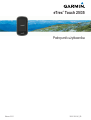 1
1
-
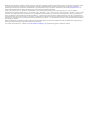 2
2
-
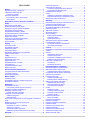 3
3
-
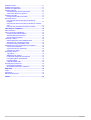 4
4
-
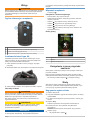 5
5
-
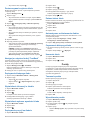 6
6
-
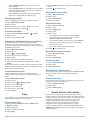 7
7
-
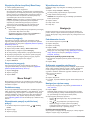 8
8
-
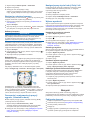 9
9
-
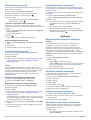 10
10
-
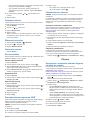 11
11
-
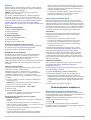 12
12
-
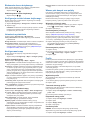 13
13
-
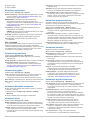 14
14
-
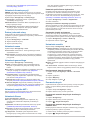 15
15
-
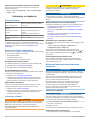 16
16
-
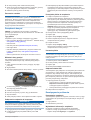 17
17
-
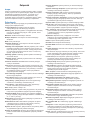 18
18
-
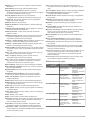 19
19
-
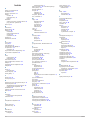 20
20
-
 21
21
-
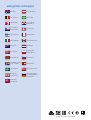 22
22
Powiązane artykuły
-
Garmin Oregon 600t,GPS,Topo Canada instrukcja
-
Garmin Montana® 610 instrukcja
-
Garmin Montana 680 Instrukcja obsługi
-
Garmin Montana® 650 Instrukcja obsługi
-
Garmin GPS 12H instrukcja
-
Garmin Monterra Instrukcja obsługi
-
Garmin Monterra Instrukcja obsługi
-
Garmin Montana® 700 Instrukcja obsługi
-
Garmin eTrex® 22x instrukcja
-
Garmin eTrex® 20 instrukcja